Page 1
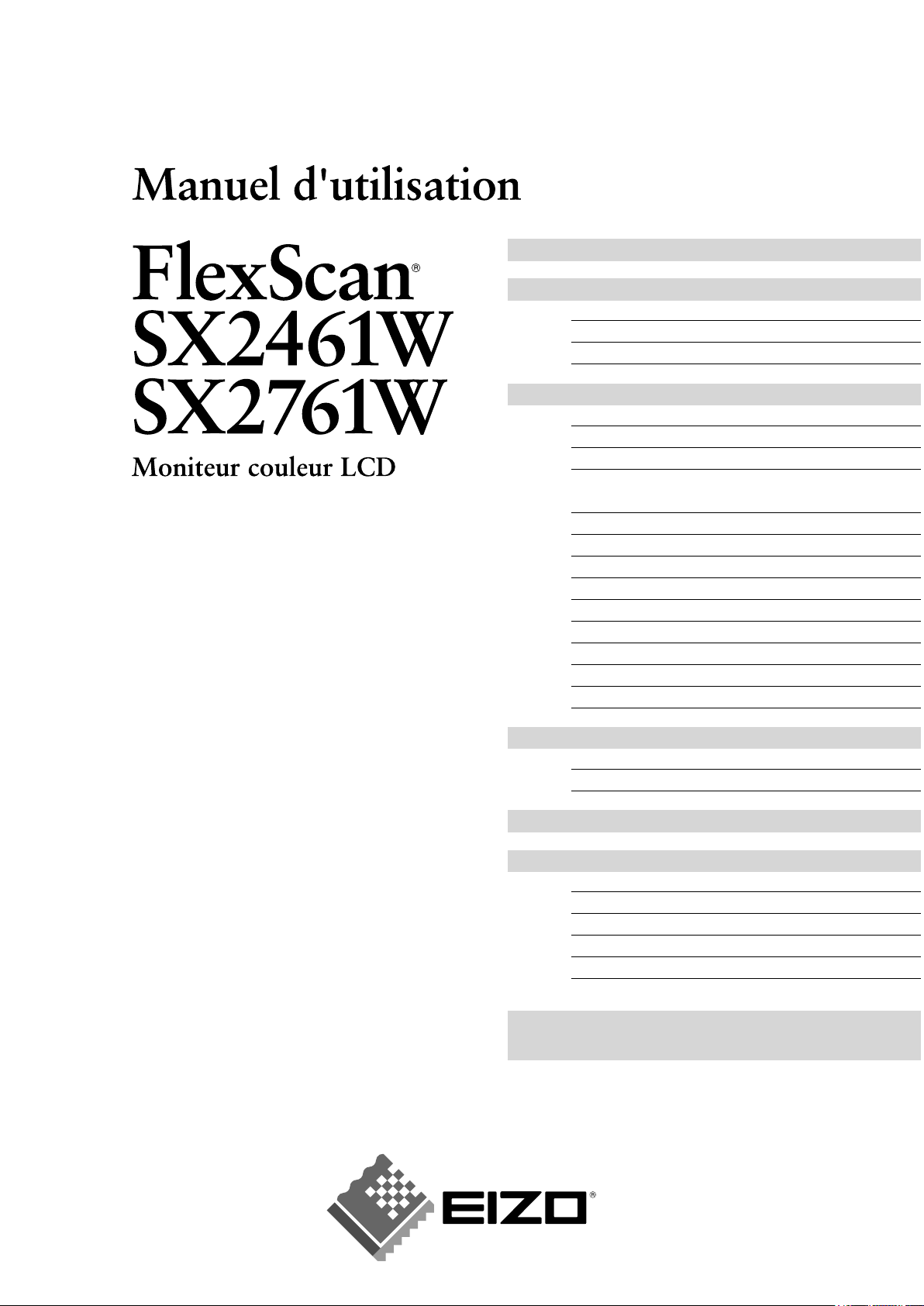
Important
Veuillez lire attentivement les
PRECAUTIONS, ce Manuel d’utilisation
ainsi que le Manuel d’installation (tome
séparé) afin de vous famil-iariser avec ce
produit et de l’utiliser efficacement et en
toute sécurité.
TABLE DES MATIERES
Chapitre 1 Caractéristiques et présentatio
n
1-1 Caractéristiques
1-2 Boutons et voyants
1-3 Fonctions et fonctionnement de base
Chapitre 2 Réglages et ajustages
2-1 Disque d’utilitaire
2-2 Réglage de l’écran
2-3 Réglage de couleur
2-4 Configuration de la fonction de mise en veille/
d’économie d’énergi
e
2-5 Sélection de la taille d’écra
n
2-6
Voyant Tension/Réglage de l’affichage du logo EIZO
2-7 Configuration du téléavertisseur
2-8 Touches de verrouillage
2-9 Configuration de l’affichage du menu de réglage
2-10 Réglage de l’orientation
2-11
Affichage d’informations/Configuration de la langue
2-12 Réglage de la fonction BrightRegulator
2-13 Rétablissement des paramètres par défaut
Chapitre 3 Branchement des câbles
3-1 Branchement de deux PC au moniteur
3-2 Raccordement de périphériques US
B
Chapitre 4 Dépannage
Chapitre 5 Référenc
e
5-1 Fixation d’un bras
5-2 Nettoyage
5-3 Spécifications
5-4 Glossaire
5-5 Synchronisation prédéfinie
Conseil d’installation
Veuillez lire le manuel d’installation (tome séparé)
Page 2
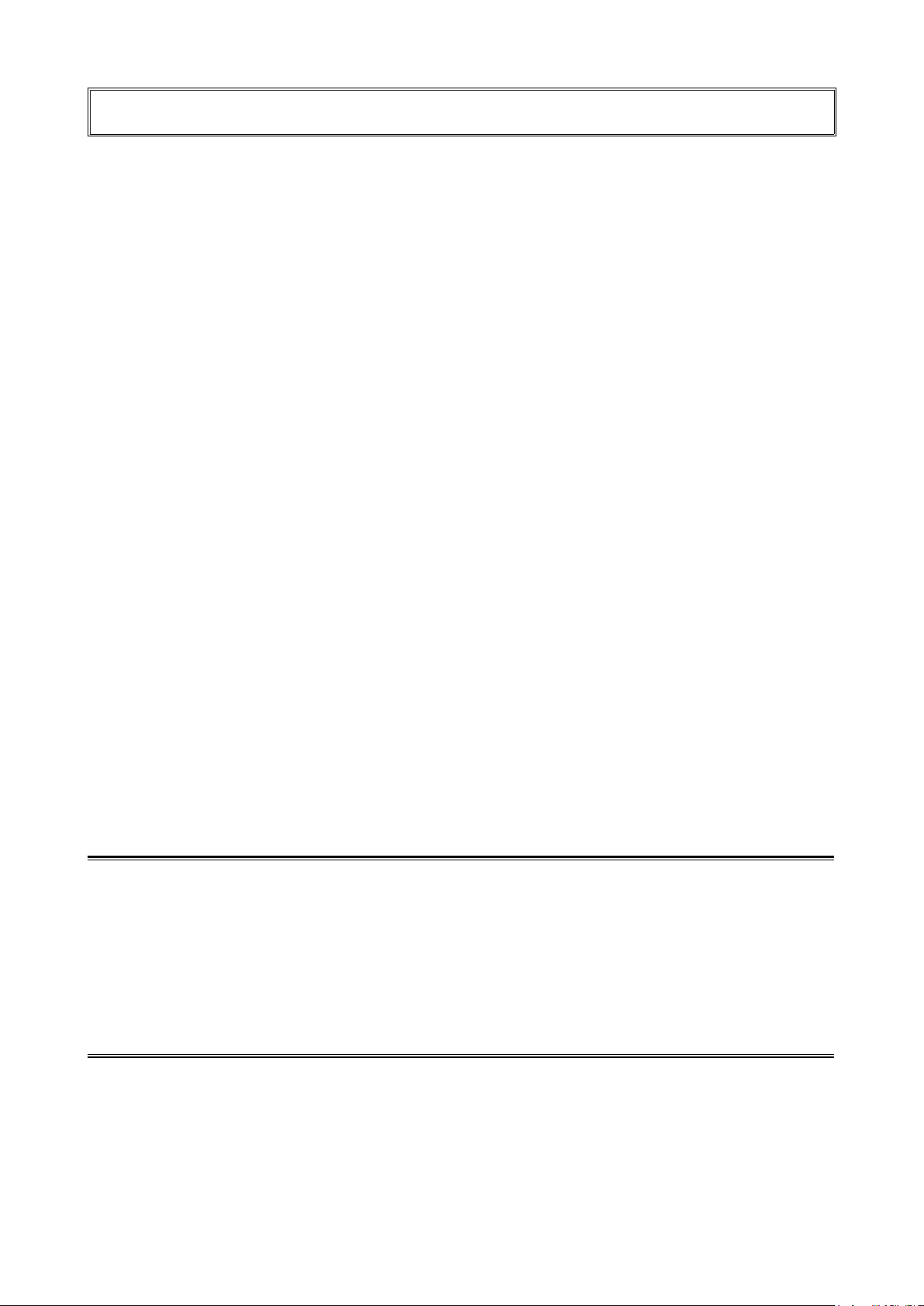
Lesspécicationsduproduitvarientenfonctiondesrégionsdecommercialisation.
Vériezquelescaractéristiquestechniquessontrédigéesdanslalanguedelarégiond’achatdel’appareil.
Copyright©2007EIZONANAOCORPORATION.Tousdroitsréservés.
Aucune partie de ce manuel ne peut être reproduite, enregistrée dans un système documentaire ou transmise sous
quelque forme et par quelque moyen que ce soit, électronique, mécanique ou autre, sans l’autorisation préalable écrite
deEIZONANAOCORPORATION.
EIZONANAOCORPORATIONn’esttenuàaucunengagementdecondentialitévis-à-visdesinformationsou
documentssoumis,saufencasd’accordpréalablepasséavantréceptiondecesinformationsparEIZONANAO
CORPORATION.Malgrétousleseffortsdéployéspourgarantirlamiseàjourdesinformationscontenuesdansce
manuel,veuilleznoterquelescaractéristiquestechniquesdumoniteurEIZOsontsujettesàmodicationssanspréavis.
ENERGY STAR est une marque déposée aux Etats-Unis.
Apple et Macintosh sont des marques déposées de Apple Inc.
VGA est une marque déposée de International Business Machines Corporation.
DPMS est une marque commerciale et VESA une marque déposée de Video Electronics Standards Association.
Windows est une marque déposée de Microsoft Corporation.
PowerManager et UniColor Pro sont des marques commerciales de EIZO NANAO CORPORATION.
FlexScan, ScreenManager, i•Sound et EIZO sont des marques déposées de EIZO NANAO CORPORATION au Japon et dans d’autres
pays ou régions.
Page 3
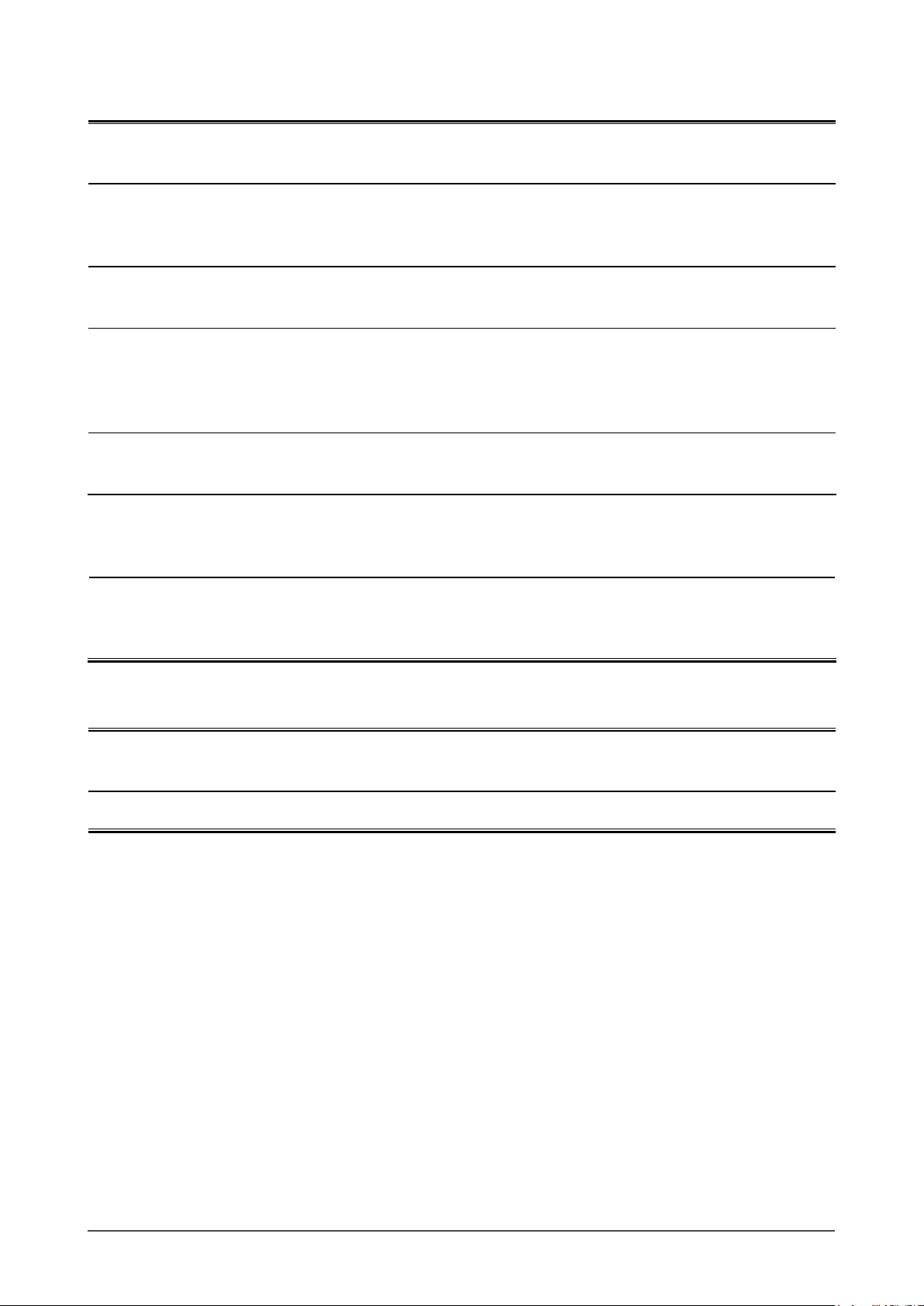
1
Avertissement concernant le moniteur
Pour éviter la variation de luminosité due à un usage prolongé comme pour assurer la stabilité de la luminosité, il est
recommandé d’utiliser un réglage de luminosité aussi bas que possible.
Le panneau LCD est fabriqué à l’aide d’une technologie de haute précision. Cependant, l’apparition de pixels manquants
ou de pixels allumés n’est pas un signe de dysfonctionnement du moniteur LCD.
Pourcentage de pixels effectifs : 99,9994 % ou supérieur.
La durée de vie du rétro-éclairage du panneau LCD est limitée. Si l’écran s’assombrit ou se met à scintiller, prenez
contact avec votre revendeur.
N’appuyez pas violemment sur le panneau ou sur les bords, vous risqueriez d’endommager l’affichage en laissant
du moirage, etc. Une pression continue sur le panneau LCD peut le détériorer ou l’endommager. (Si des marques
de pression restent sur le panneau LCD, affichez un écran blanc ou noir sur le moniteur. Le problème peut être ainsi
résolu.)
Ne frottez pas l’écran et évitez d’appuyer dessus avec des objets coupants ou pointus, par exemple un stylo ou un
crayon, qui peuvent endommager le panneau. Ne tentez jamais de le nettoyer à sec avec du tissu, au risque de le rayer.
Lorsque le moniteur est froid et déplacé dans une autre pièce ou lorsque la température de la pièce augmente
rapidement, de la condensation peut se former à l’intérieur et à l’extérieur du moniteur. Dans ce cas, ne mettez pas le
moniteur sous tension et attendez la disparition de la condensation. Sinon, le moniteur pourrait être endommagé.
Lorsque l’image de l’écran change après que la même image est restée affichée pendant une période prolongée, une
image rémanente risque de s’afficher. Utilisez l’économiseur d’écran ou la fonction de mise en veille pour éviter
d’afficher la même image pendant une période prolongée.
Pour un confort d’utilisation du moniteur
Un écran trop sombre ou trop lumineux peut abîmer les yeux. Ajustez la luminosité du moniteur en fonction des
conditions ambiantes.
Regarder le moniteur trop longtemps entraîne une fatigue oculaire. Faites des pauses de 10 minutes toutes les heures.
Page 4
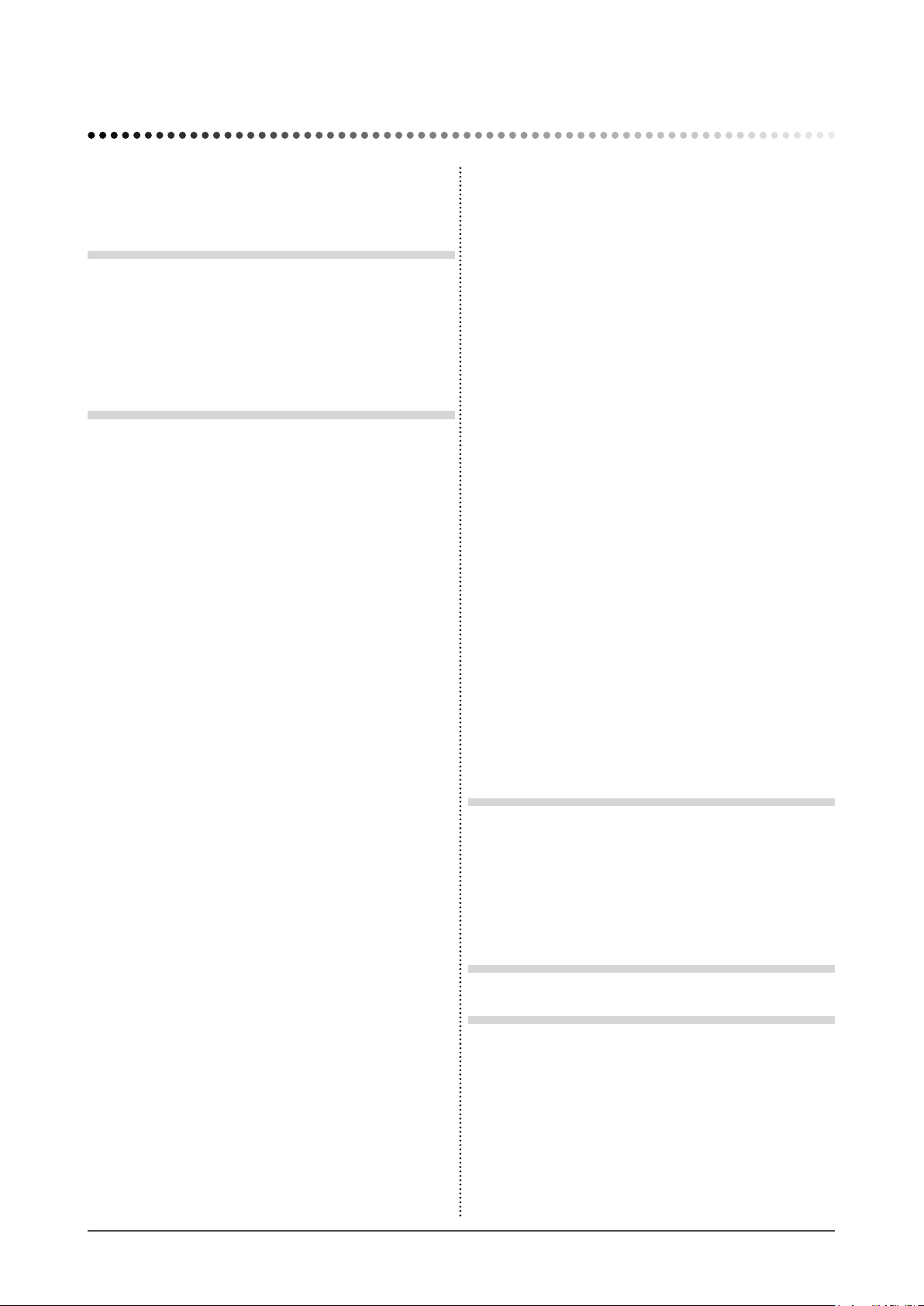
2
TABLE DES MATIERES
TABLE DES MATIERES
Avertissement concernant le moniteur ................... 1
Pour un confort d’utilisation du moniteur ............... 1
Chapitre 1 Caractéristiques et présentation ...... 3
1-1 Caractéristiques ............................................... 3
1-2 Boutons et voyants ......................................... 3
1-3 Fonctions et fonctionnement de base ........... 4
Chapitre 2 Réglages et ajustages ....................... 7
2-1 Disque d’utilitaire ............................................. 7
● EIZO LCD Utility Disk (CD-ROM) ....................... 7
● UniColor Pro (CD-ROM) ..................................... 7
2-2 Réglage de l’écran ........................................... 8
Entrée numérique .................................................. 8
Entrée analogique ................................................. 8
2-3 Réglage de couleur .........................................11
Réglage simple [Mode FineContrast] .................11
● Mode FineContrast ............................................11
● Pour sélectionner le mode FineContrast ...........11
● Pour mettre à jour le réglage de couleur du mode
FineContrast ......................................................11
Ajustages avancés [Menu ajustage] .................. 12
●
Pour sélectionner un mode approprié pour les
images .............................................................. 12
● Pour régler/ajuster la couleur ........................... 13
2-4 Configuration de la fonction de mise en veille/
d’économie d’énergie .................................... 14
● Pour régler le délai de mise en veille du moniteur
[Mise en veille] .................................................. 14
● Pour régler l’économie d’énergie du moniteur
[VESA DPMS/DVI DMPM] ................................
15
2-5 Sélection de la taille d’écran .........................
16
● Pour modifier la taille de l’écran [Taille] ............ 16
● Pour régler la luminosité des bandes noires
[Intensité Bords] ............................................... 16
2-6 Voyant Tension/Réglage de l’affichage du logo
EIZO ................................................................ 17
● Pour désactiver le voyant d’alimentation lors de
l’affichage d’un écran [Voyant Tension] ............
17
●
Pour afficher le logo EIZO
[Fonction Affichage du logo EIZO] .....................
17
2-7 Configuration du téléavertisseur ................. 17
● Pour régler le téléavertisseur [Bip] ................... 17
2-8 Touches de verrouillage ................................ 18
● Pour bloquer le fonctionnement
[Verrouillage des réglages] ...............................
18
2-9
Configuration de l’affichage du menu de réglage ...... 18
● Pour mettre à jour les réglages du menu [Taille/
Position du Menu/Veille Menu/Translucide] .....
18
2-10 Réglage de l’orientation ................................ 19
● Pour régler l’orientation du menu de réglage
[Orientation] ...................................................... 19
2-11 Affichage d’informations/Configuration de la
langue ............................................................. 19
● Pour vérifier les réglages, le temps d’utilisation,
etc. [Informations] ............................................. 19
● Pour sélectionner la langue d’affichage
[Langue] ........................................................... 19
2-12 Réglage de la fonction BrightRegulator ...... 20
● Pour régler la luminosité automatique
[BrightRegulator] .............................................. 20
2-13
Rétablissement des paramètres par défaut ..... 20
● Pour restaurer le réglage de la couleur
[Restaurer] ........................................................ 20
● Pour restaurer tous les réglages [Restaurer] ... 20
Chapitre 3 Branchement des câbles ................ 21
3-1 Branchement de deux PC au moniteur ........ 21
●
Pour régler la priorité de l’ordinateur à afficher
[Entrée Priorit.] ....................................................... 22
3-2 Raccordement de périphériques USB ......... 23
Chapitre 4 Dépannage ....................................... 24
Chapitre 5 Référence .........................................
26
5-1 Fixation d’un bras .......................................... 26
5-2 Nettoyage ....................................................... 27
5-3 Spécifications ................................................ 28
5-4 Glossaire ........................................................ 33
5-5 Synchronisation prédéfinie .......................... 35
Page 5
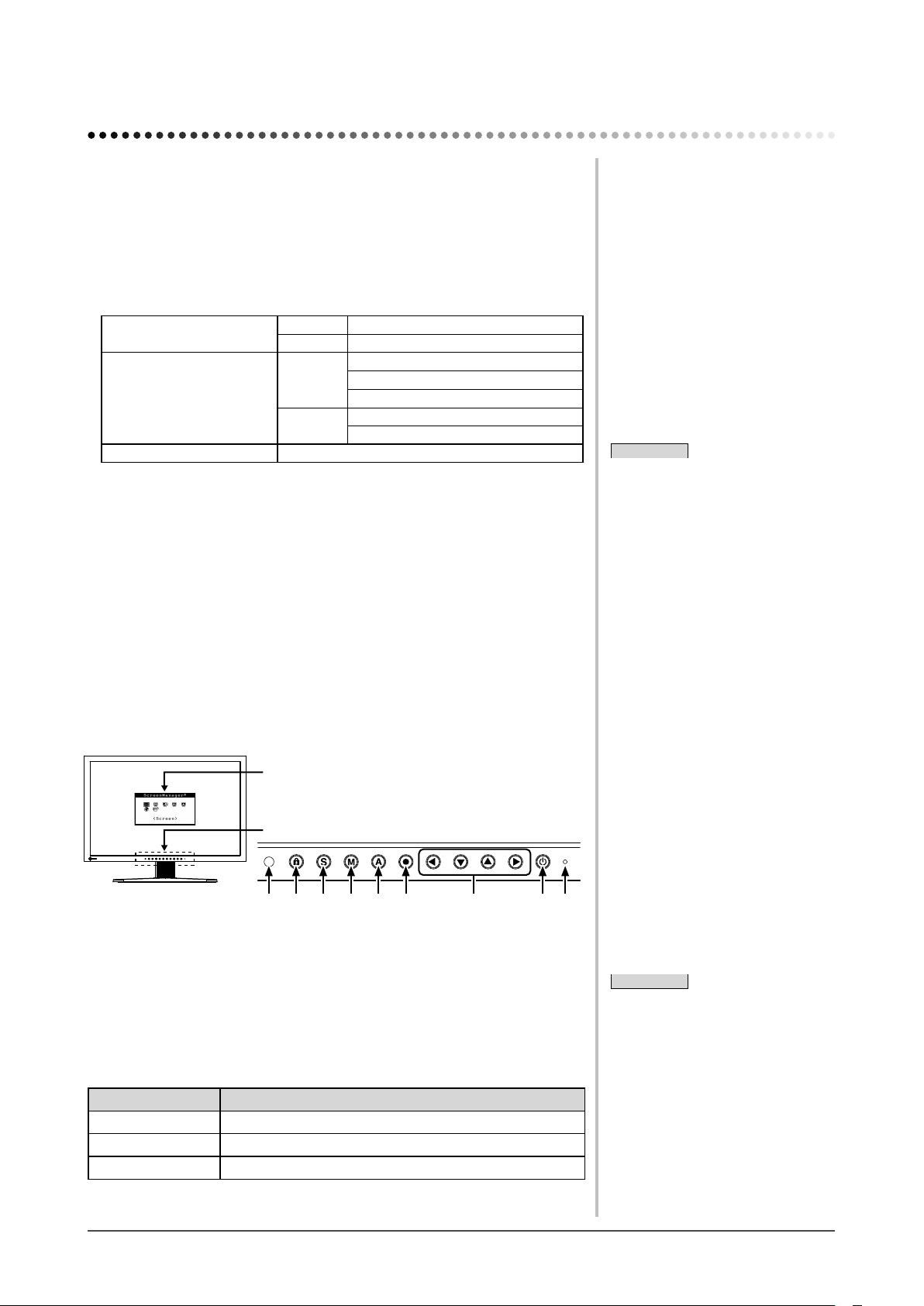
3
Chapitre 1 Caractéristiques et présentation
Chapitre 1 Caractéristiques et présentation
Merci beaucoup pour votre choix d’un moniteur couleur EIZO.
1-1 Caractéristiques
• Ecran LCD format large 24,1 (SX2461W)/27,0 (SX2761W) pouces
• Compatible HDCP
• Conforme à la norme de double entrée (connecteurs DVI-I×2)
• Conforme à la norme d’entrée numérique DVI (TMDS)
• Les spécifications de fréquence de balayage horizontal et vertical et de résolution
sont les suivantes ;
Fréquence de balayage
horizontal
Analogique
24 à 94 kHz
Numérique
31 à 76 kHz
Fréquence de balayage vertical
Analogique
49 à 86 Hz
49 à 76 Hz (1 600 × 1 200)
49 à 61 Hz (1 920 × 1 200)
Numérique
59 à 61 Hz
69 à 71 Hz (VGA TEXT)
Résolution
1 920 points × 1 200 lignes
• Compatible avec le mode de synchronisation d’images 59 à 61 Hz
* Uniquement si [Plein Ecran] ou [Elargi] est sélectionné dans le menu <Taille>.
• Fonction de lissage (uniforme à net) pour la définition des images agrandies
• Mode FineContrast pour la sélection du mode le mieux adapté à l’affichage à
l’écran
• Logiciel d’application « UniColor Pro » permettant de simuler la perception
des couleurs par les personnes atteintes de déficience visuelle de la couleur
(voir le UniColor Pro (CD-ROM)).
• Utilitaire « ScreenManager Pro for LCD » (pour Windows) inclus pour le
contrôle du moniteur à partir d’un ordinateur équipé d’une souris et d’un
clavier (voir le EIZO LCD Utility Disk (CD-ROM)).
• Fonction BrightRegulator (régulateur de la luminosité) intégrée
• Pied réglable en hauteur
• Affichage disponible en mode Portrait/Paysage (rotation de 90° vers la droite)
1-2 Boutons et voyants
1
2
3 4 5 6 7 8 9
Touche
Menu de réglage (*ScreenManager ® )
1. Capteur (BrightRegulator)
2. Touche de verrouillage des réglages
3. Touche de sélection du signal d’entrée
4. Touche Mode
5. Touche Auto
6. Touche de validation
7. Touches de commande (gauche, bas, haut, droite)
8. Touche d’alimentation
9. Voyant Tension
Etat du voyant Etat du fonctionnement
Bleu L’écran s’affiche
Orange Economie d’énergie
Arrêt Hors tension
* ScreenManager ® est un alias choisi par EIZO pour le menu Ajustage.
REMARQUE
• Lors de l’affichage d’un écran, il est
possible de désactiver le voyant
d’alimentation bleu (voir « Pour
désactiver le voyant d’alimentation
lors de l’affichage d’un écran [Voyant
Tension] » à la page 17).
• Pour connaître l’état du voyant
d’alimentation avec le réglage « Mise
en veille », reportez-vous à la section
« Pour régler le délai de mise en
veille du moniteur [Mise en veille] »
à la page 14.
REMARQUE
• Ce moniteur peut être positionné pour
le mode Portrait ou Paysage. Cette
fonction permet de régler l’orientation
du menu de réglage lors de l’
utilisation de l’écran du moniteur à la
verticale. (Reportez-vous à la section
« 2-10 Réglage de l’orientation » à la
page 19.)
• Si vous utilisez le moniteur en
position « Portrait », il peut ętre
nécessaire de modifier le réglage
selon la carte vidéo utilisée par votre
ordinateur. Consultez le manuel de la
carte vidéo pour plus d’informations.
• Le pied de cet appareil peut être
remplacé par un bras ou tout autre
support. (Reportez-vous à la section
« 5-1 Fixation d’un bras » à la page
26.)
Page 6
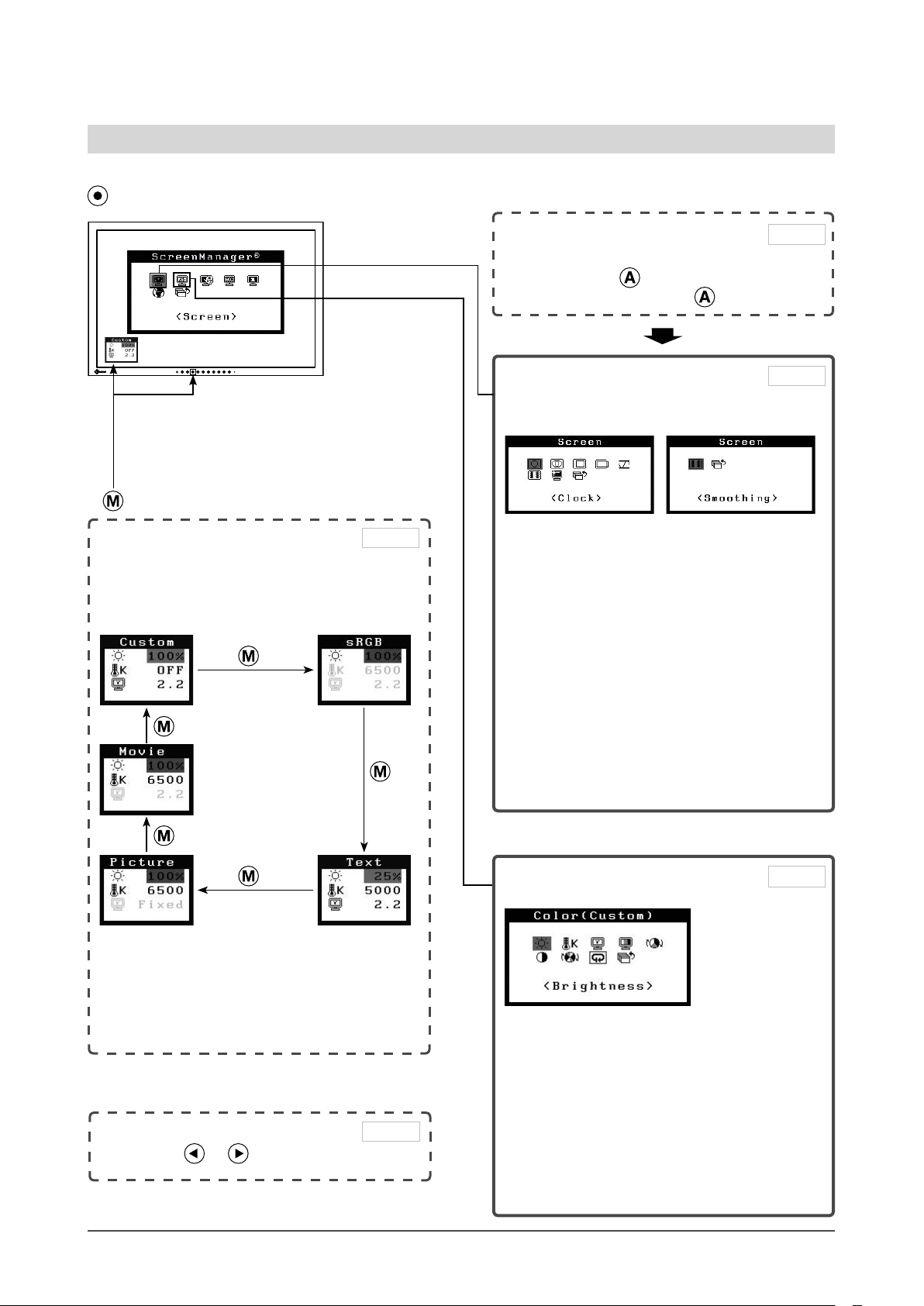
4
Chapitre 1 Caractéristiques et présentation
Réglage de la couleur
Réglage simple [Mode FineContrast]
Cette fonction facilite la sélection d’un mode
personnalisé parmi cinq modes en fonction de
l’application du moniteur.
●
« Luminosité », « Température » et « Gamma »
sont les réglages qui peuvent être définis pour
chaque mode (Custom (Personnaliser)/sRGB/
Text (Texte)
/Picture (Image)/Movie (Cinéma)).
Les fonctions qui peuvent être définies varient en
fonction du mode d’affichage.
1-3 Fonctions et fonctionnement de base
Pour régler l’écran et les couleurs
1 Réglage d’écran
(Réglage automatique)
Appuyez sur .
Appuyez de nouveau sur .
Page 8
Entrée analogique uniquement
2 Réglage d’écran
(Réglage avancé)
[Avec une entrée de signal numérique][Avec une entrée de signal analogique]
●
Pour supprimer les barres verticales
[Horloge*] …………………………… voir page 9
●
Pour supprimer le scintillement ou le flou
[Phase*] …………………………… voir page 9
●
Pour corriger la position de l’écran
[Position*] ………………………… voir page 9
●
Pour régler une image supplémentaire ou couper
une image [Résolution*] …………… voir page 10
●
Pour ajuster automatiquement la palette de
couleurs [Nivean*] ………………… voir page 10
●
Pour modifier les caractères/lignes flous
[Lissage] …………………………… voir page 10
●
Pour filtrer l’apparition d’un bruit à l’écran
[Filtre du Signal*] …………………… voir page 24
*
Les options repérées par * peuvent être réglées
avec l’entrée analogique.
Page 9
Réglage de la couleur
(Réglage avancé)
●
« Luminosité », « Température », « Gamma »,
« Saturation », « Nuance », « Gain » et
« 6 couleurs »
sont les réglages qui peuvent
être définis pour chaque mode (
Custom
(Personnaliser)/sRGB /Text (Texte)/Picture
(Image)/Movie (Cinéma)
).
Les fonctions qui peuvent être définies varient en
fonction du mode d’affichage.
Restauration des réglages par défaut
●
Pour restaurer le réglage de la couleur
[Restaurer] ………………………… voir page 20
Page 12
Menu principal (voir page 6 pour le fonctionnement)
• Le menu de réglage et le nom du mode FineContrast
ne peuvent pas être affichés en même temps.
Mode FineContrast
Page 11
Réglage de la luminosité
Appuyez sur ou pour régler la luminosité.
Page 12
Page 7
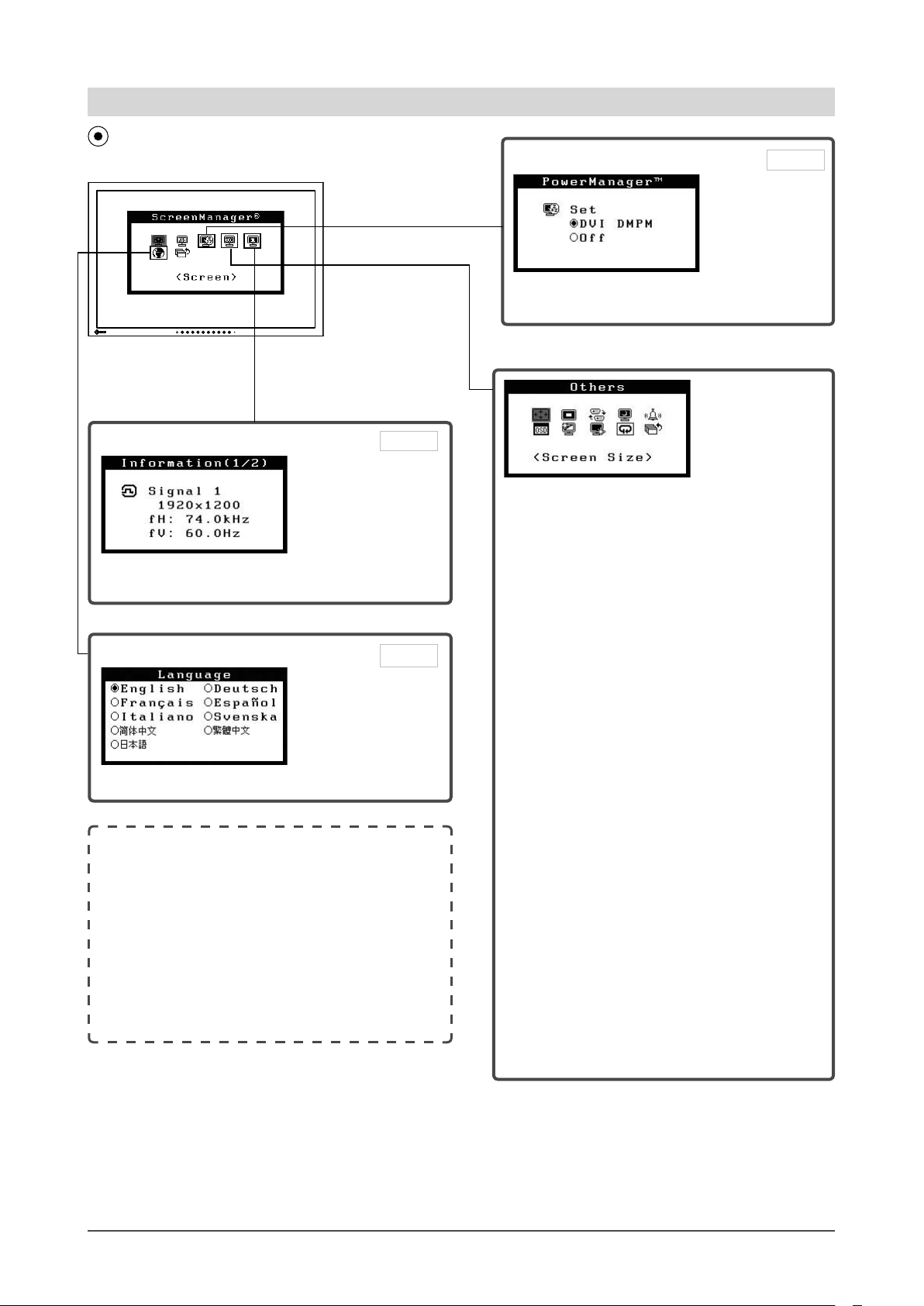
5
Chapitre 1 Caractéristiques et présentation
Pour effectuer un réglage/ajustage utile
Réglages d’économie d’énergie
●
Pour régler l’économie d’énergie du moniteur
[VESA DPMS/DVI DMPM]
Page 15
Menu de réglage (voir page 6 pour le fonctionnement)
Informations
●
Pour vérifier les réglages, le temps d’utilisation, etc.
[Informations]
Page 19
Réglage de la mise en veille
●
Pour régler le délai de mise en veille du moniteur
[Mise en veille] ……………………… voir page 14
Modification de la taille d’écran
●
Pour modifier la taille de l’écran
[Taille] …………………………………
voir page 16
●
Pour régler la luminosité des bandes noires
[Intensité Bords] …………………… voir page 16
Réglage de la fonction BrightRegulator
●
Pour régler la luminosité automatique
[BrightRegulator] …………………… voir page 20
Réglage de l’orientation
●
Pour régler l’orientation du menu de réglage
[Orientation] ………………………… voir page 19
Réglage du voyant d’alimentation
●
Pour désactiver le voyant d’alimentation lors de
l’affichage d’un écran [Voyant Tension]
………………………………………
voir page 17
Configuration du téléavertisseur
●
Pour régler le téléavertisseur [Bip]
………………………………………
voir page 17
Paramétrage du menu de réglage
●
Pour mettre à jour les réglages du menu [Taille/
Position du Menu/Veille Menu/Translucide]
………………………………………
voir page 18
Rétablissement des paramètres par défaut
(réglages usine)
●
Pour restaurer tous les réglages
[Restaurer] ………………………… voir page 20
Brancher deux PC
●
Pour régler la priorité de l’ordinateur à afficher
[Entrée Priorit.] ………………………voir page 22
Langue
●
Pour sélectionner la langue d’affichage [Langue]
Page 19
Configuration de l’affichage du logo EIZO
●
Pour afficher le logo EIZO [Fonction Affichage du
logo EIZO] ……………………………… voir page 17
Verrouillage des réglages
●
Pour bloquer le fonctionnement [Verrouillage des
réglages] ……………………………… voir page 18
Branchement des câbles de signal
●
Branchement de deux PC au moniteur
…………………………………………
voir page 21
●
Raccordement de périphériques USB … voir page 23
Page 8
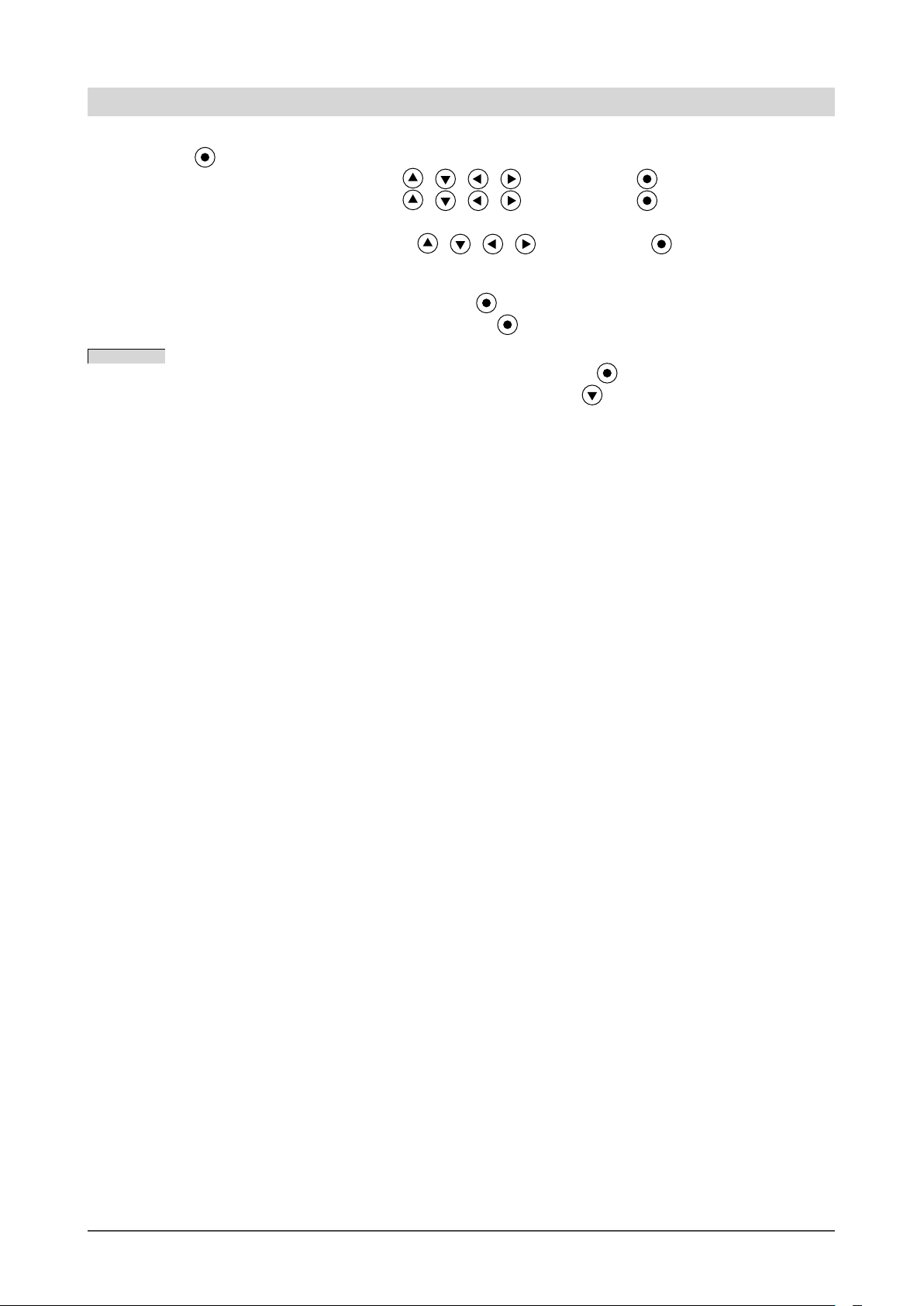
6
Chapitre 1 Caractéristiques et présentation
Fonctionnement de base du menu de réglage
[Affichage du menu de réglage et sélection de la fonction]
(1) Appuyez sur
. Le menu principal s’affiche.
(2) Sélectionnez une fonction à l’aide des touches / / / , puis appuyez sur . Le sous-menu s’affiche.
(3) Sélectionnez une fonction à l’aide des touches / / / , puis appuyez sur . Le menu de configuration/
réglages s’affiche.
(4) Réglez l’option sélectionnée à l’aide des touches / / / , puis appuyez sur . Le réglage est enregistré.
[Sortie du menu de réglage]
(1) Choisissez <Retour> dans le sous-menu, puis appuyez sur
. Le menu principal s’affiche.
(2) Choisissez <Sortie> dans le menu principal, puis appuyez sur . Le menu de réglage se ferme.
REMARQUE
• Vous pouvez également quitter le menu de réglage en appuyant deux fois rapidement sur .
• Vous pouvez également sélectionner <Quitter> et <Retour> en appuyant deux fois sur
dans le menu principal ou le sous-menu.
Page 9
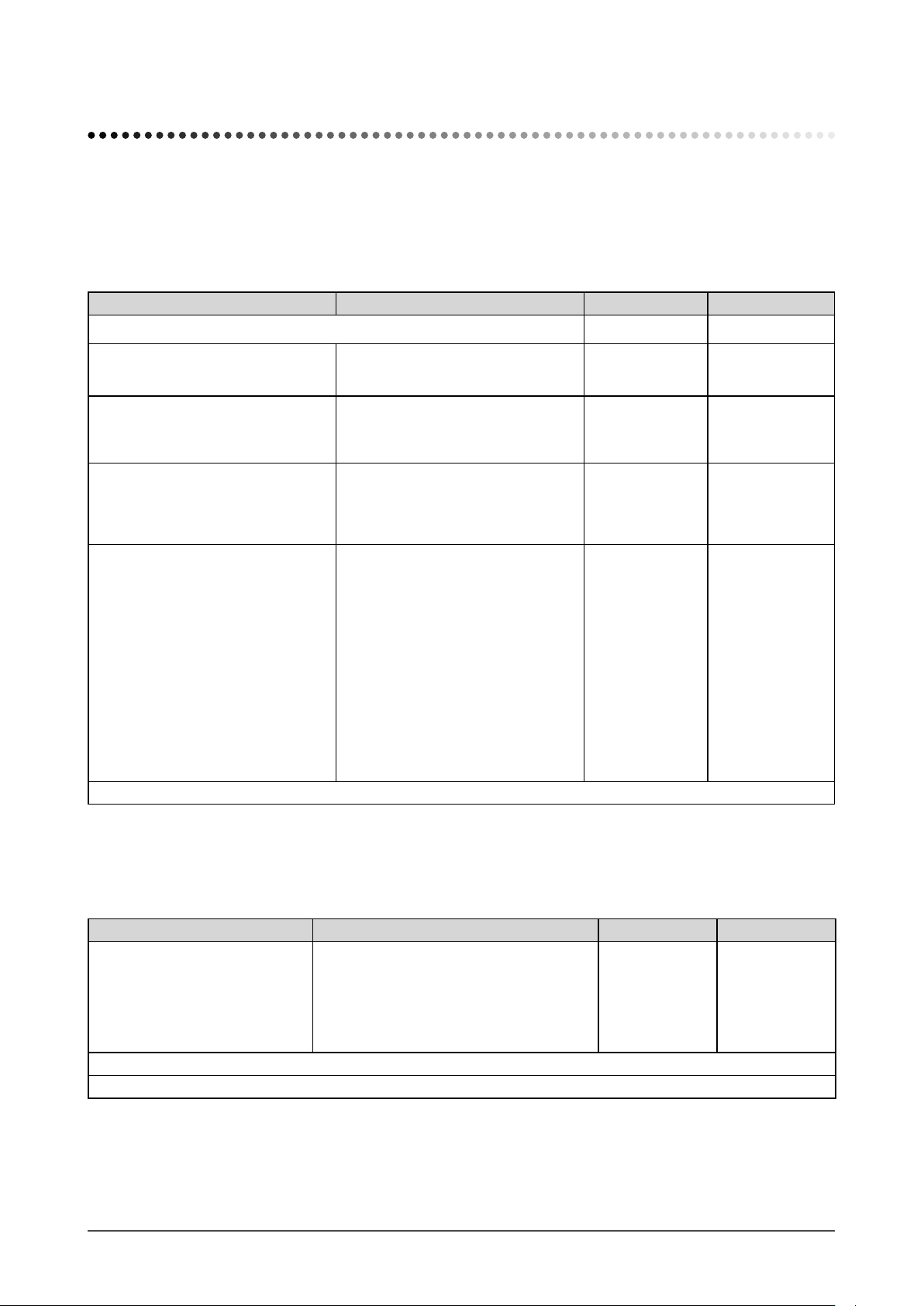
7
Chapitre 2 Réglages et ajustages
2-1 Disque d’utilitaire
Les CD-ROM « EIZO LCD Utility Disk » et « UniColor Pro » sont fournis avec le moniteur. Le tableau suivant
présente le contenu du disque et l’ensemble des logiciels d’application.
●
EIZO LCD Utility Disk (CD-ROM)
Elément Présentation Pour Windows Pour Macintosh
Fichier « Readmefr.txt » ou « Ouvrez-moi »
✓ ✓
Profils des couleurs (Profils ICC) Fichier séparé contenant des
informations sur les caractéristiques
de couleurs du moniteur.
✓ ✓
Utilitaire de réglage de l’écran Logiciel d’affichage de motifs du
moniteur utilisé lors du réglage
manuel de l’image du signal d’entrée
analogique.
✓
−
Fichiers de motifs de réglage d’écran Pour le réglage manuel de l’image
d’entrée du signal analogique. Si
l’Utilitaire de réglage de l’écran n’est
pas compatible avec votre ordinateur,
utilisez ce fichier pour régler l’image.
✓ ✓
Logiciel ScreenManager Pro for LCD
Utilitaire qui permet de contrôler les
réglages du moniteur à partir d’un
ordinateur équipé d’une souris et d’un
clavier.
(Un ordinateur doit être raccordé au
moniteur à l’aide du câble USB fourni.
Pour plus d’informations, reportez-vous
au « Chapitre 3 3-2 Raccordement de
périphériques USB ».)
✓
−
Logiciel WindowMovie Checker WindowMovie est une fonction du
logiciel ScreenManager Pro for LCD.
Pour plus d’informations, consultez le
manuel d’utilisation de ScreenManager
Pro for LCD sur le CD-ROM « EIZO
LCD Utility Disk ».
Manuel d’utilisation de ce moniteur (Fichier PDF)
Pour utiliser ScreenManager Pro for LCD
Pour savoir comment installer et utiliser ScreenManager Pro for LCD, consultez le manuel d’utilisation du logiciel
disponible sur le EIZO LCD Utility Disk (CD-ROM).
●
UniColor Pro (CD-ROM)
Elément Présentation Pour Windows Pour Macintosh
UniColor Pro
Logiciel permettant de simuler la perception
des couleurs par les personnes atteintes de
déficience visuelle de la couleur. (Un ordinateur
doit être raccordé au moniteur à l’aide du câble
USB fourni.
Pour plus d’informations, reportez-
vous
au « Chapitre 3 3-2 Raccordement de
périphériques USB ».)
✓ ✓
Manuel d’utilisation de UniColor Pro (Fichier PDF)
Manuel de conception universelle des couleurs (Fichier PDF)
Pour utiliser UniColor Pro
Pour savoir comment installer et utiliser UniColor Pro, consultez le manuel d’utilisation du logiciel disponible sur le
UniColor Pro (CD-ROM).
Chapitre 2 Réglages et ajustages
Page 10
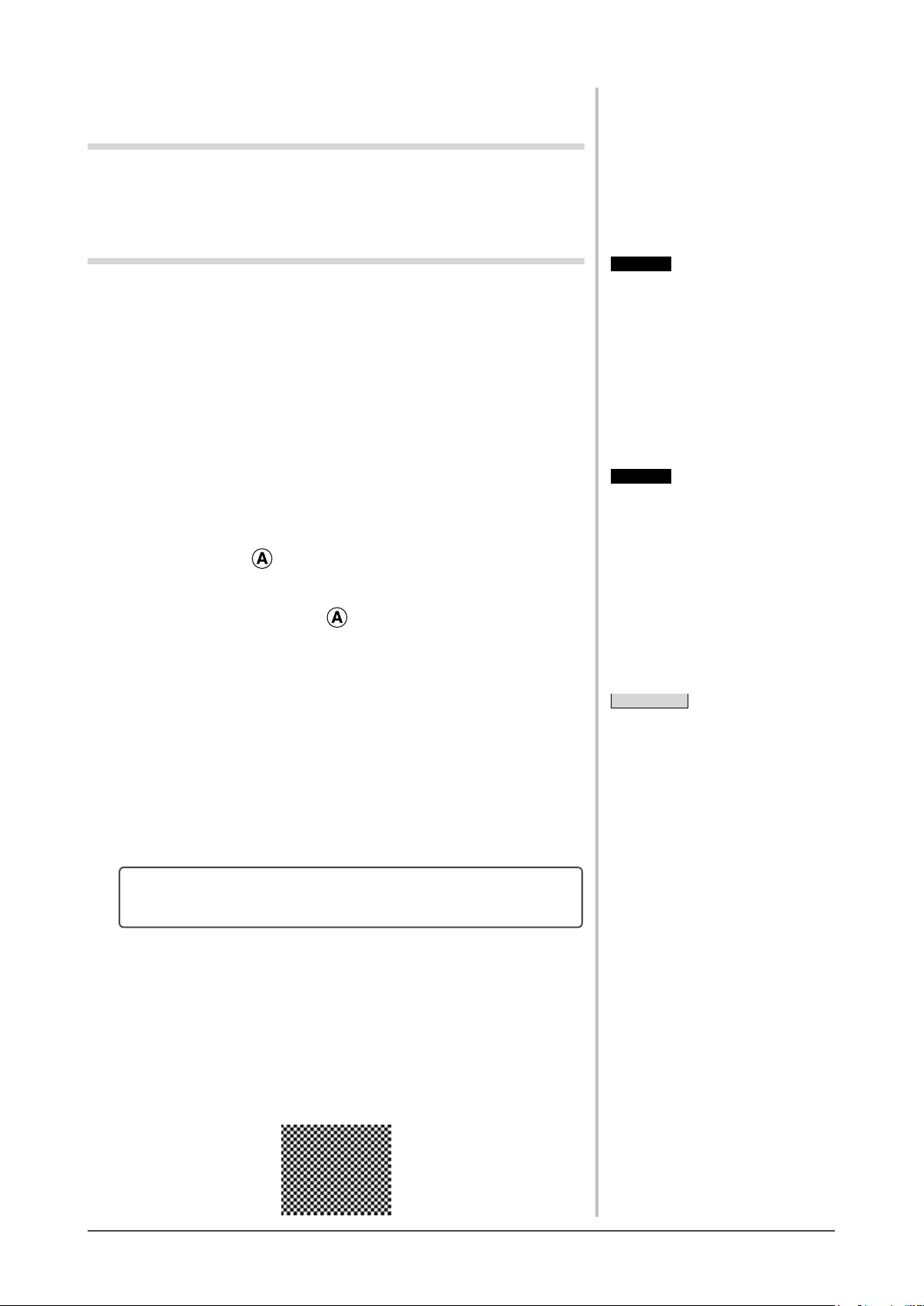
8
Chapitre 2 Réglages et ajustages
2-2 Réglage de l’écran
Entrée numérique
A l’entrée des signaux numériques, les images s’affichent correctement en
fonction des données prédéfinies du moniteur. Pour les réglages avancés, reportezvous à la section « 2-3 Réglage de couleur » (page 11) et aux pages suivantes.
Entrée analogique
Le réglage de l’écran du moniteur est utilisé pour supprimer le scintillement de
l’écran ou régler correctement la position et la taille de l’écran en fonction du
PC à utiliser.
Pour un confort d’utilisation du moniteur, réglez l’écran lorsque le moniteur est
installé pour la première fois ou lorsque les réglages du PC utilisé sont mis à jour.
Aucun réglage n’est nécessaire si l’image s’affiche correctement.
[Procédure de réglage]
1
Effectuez le réglage TailleAuto.
● Pour régler le scintillement, la position et la taille de l’écran
automatiquement [TailleAuto]
(1) Appuyez sur
.
Le message « Appuyez à nouveau pour confirmer. (Réglades perdus) »
s’affiche pendant cinq secondes.
(2) Appuyez de nouveau sur lorsque le message est affiché.
La fonction de réglage automatique commence à régler le scintillement, la
position et la taille de l’écran (une icône d’état occupé apparaît).
2
Préparez le motif d’affichage pour régler l’affichage
analogique.
(1) Chargez le disque « EIZO LCD Utility Disk » sur votre ordinateur.
(2) Sous Windows : Lancez l’« Utilitaire de réglage de l’écran » à partir
du menu de démarrage du disque.
Sous d’autres systèmes d’exploitation : Utilisez le fichier de motifs de
réglage de l’écran.
• Si l’écran s’affiche correctement : passez à l’étape 5
• Si l’écran ne s’affiche pas correctement : passez à l’étape 3
3
Recommencez le réglage de taille automatique à l’aide du
motif de réglage de l’écran analogique qui est affiché.
● Pour régler le scintillement, la position et la taille de l’écran
automatiquement [TailleAuto]
(1) Affichez le motif 1 en plein écran sur le moniteur à l’aide de
l’« Utilitaire de réglage de l’écran » ou du fichier de motifs de
réglage de l’écran.
Attention
• Attendez au moins 30 minutes après
la mise sous tension du moniteur
avant de commencer les réglages.
REMARQUE
• Pour connaître la procédure de
lancement du fichier de motifs de
réglage de l’écran, reportez-vous au
fichier « Readmefr.txt » ou « Ouvrezmoi ». Si vous utilisez un ordinateur
Macintosh, vous pouvez ouvrir le
fichier directement à partir du menu
de démarrage du disque.
Attention
• Cette fonction peut être correctement
utilisée lorsqu’une image s’affiche en
plein écran Windows ou Macintosh.
Elle ne fonctionne pas correctement
lorsqu’une image ne s’affiche que
sur une partie de l’écran (fenêtre de
commande, par exemple) ou lorsqu’
un fond d’écran noir (papier peint,
etc.) est utilisé.
• Cette fonction ne peut être
correctement utilisée avec certaines
cartes vidéo.
Page 11
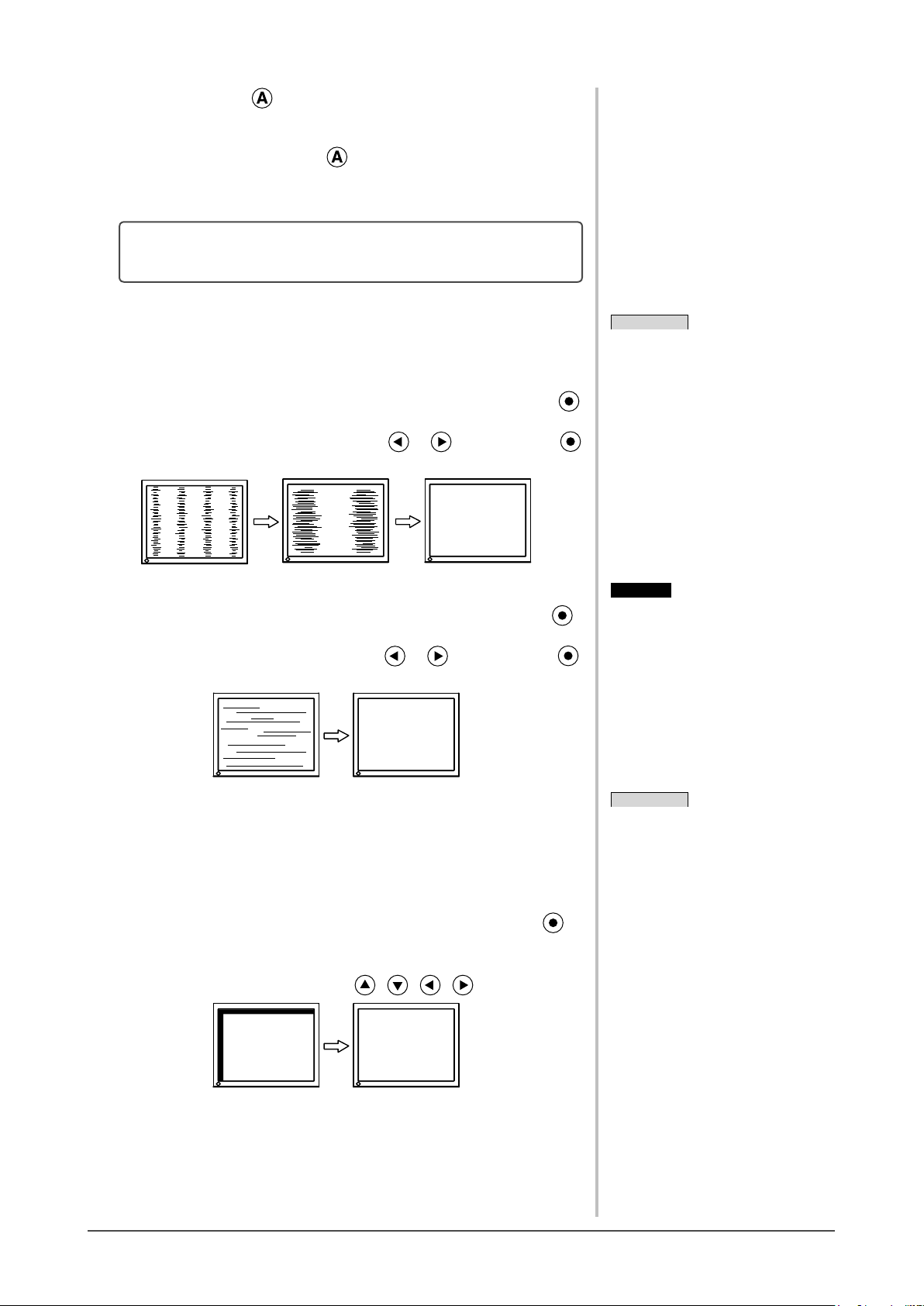
9
Chapitre 2 Réglages et ajustages
(2) Appuyez sur .
Le message « Appuyez à nouveau pour confirmer. (Réglades perdus) »
s’affiche pendant cinq secondes.
(3) Appuyez de nouveau sur lorsque le message est affiché.
La fonction de réglage automatique commence à régler le scintillement, la
position et la taille de l’écran (une icône d’état occupé apparaît).
• Si l’écran s’affiche correctement : passez à l’étape 5
• Si l’écran ne s’affiche pas correctement : passez à l’étape 4
4
Effectuez les réglages avancés suivants à partir du menu
<Ecran> du menu Ajustage.
● Pour supprimer les barres verticales [Horloge]
(1)
Choisissez <Horloge> dans le menu <Ecran>, puis appuyez sur .
Le menu <Horloge> s’affiche.
(2)
Réglez l’horloge à l’aide des touches ou , puis appuyez sur .
Le réglage est terminé.
● Pour supprimer le scintillement ou le flou [Phase]
(1) Choisissez <Phase> dans le menu <Ecran>, puis appuyez sur
.
Le menu <Phase> s’affiche.
(2)
Réglez la phase à l’aide des touches ou , puis appuyez sur .
Le réglage est terminé.
● Pour corriger la position de l’écran [Position]
Etant donné que le nombre de pixels et les positions des pixels sont
fixes sur le moniteur LCD, une seule position est possible pour
afficher correctement les images. Le réglage de la position est effectué
pour déplacer une image vers la position correcte.
(1)
Choisissez <Position> dans le menu <Ecran>, puis appuyez sur .
Le menu <Position> s’affiche.
(2) Positionnez correctement l’image dans la zone d’affichage du
moniteur à l’aide des touches / / / .
Attention
• Le scintillement ou le flou risque de
ne pas être supprimé selon le PC ou la
carte vidéo que vous utilisez.
REMARQUE
• Lorsque les barres verticales
s’affichent à l’écran après le réglage,
revenez à l’étape « Pour supprimer
les barres verticales [Horloge] ».
(Horloge → Phase → Position)
REMARQUE
• Appuyez lentement sur la touche
de commande de manière à ne pas
manquer le point de réglage.
• Lorsqu’un flou, un scintillement ou
des barres s’affichent à l’écran après
l’ajustage, activez la fonction [Phase]
pour supprimer le scintillement ou le
flou.
Page 12
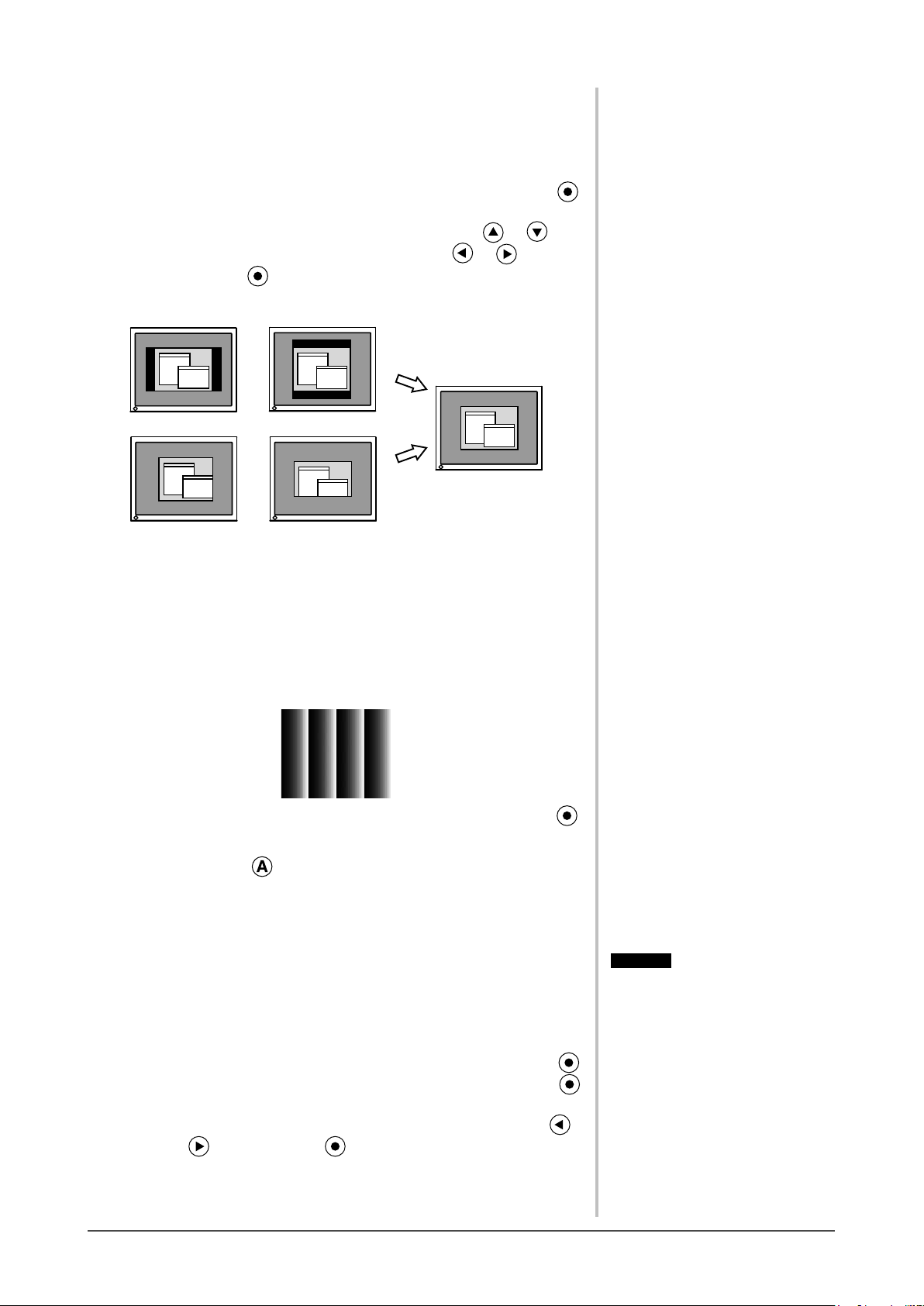
10
Chapitre 2 Réglages et ajustages
● Pour régler une image supplémentaire ou couper une
image [Résolution]
Ce réglage permet d’équilibrer la résolution entre le menu de réglage
et le signal d’entrée.
(1)
Sélectionnez <Résolution> dans le menu <Ecran>, puis appuyez sur .
Le menu <Résolution> s’affiche.
(2) Réglez la résolution verticale à l’aide de la touche ou et
la résolution horizontale à l’aide de la touche ou , puis
appuyez sur .
Le réglage est terminé.
Une image supplémentaire s’affiche en raison de l’excès de points.
Une partie de l’image est coupée en raison du manque de points.
5
Réglez la palette de couleurs.
● Pour régler automatiquement la palette de couleurs [Niveau]
Chaque palette de couleurs (0 à 255) peut s’afficher en réglant le
niveau de sortie du signal.
(1) Affichez le motif 2 en plein écran sur le moniteur à l’aide de l’
« Utilitaire de réglage de l’écran » ou du fichier de motifs de
réglage de l’écran.
(2)
Choisissez <Niveau> dans le menu <Ecran>, puis appuyez sur .
Le message « Perte des reglages sur pression de la touche AUTO » s’
affiche.
(3) Appuyez sur lorsque le message est affiché.
La palette de couleurs est réglée automatiquement.
(4) Fermez le motif 2. Si vous utilisez l’« Utilitaire de réglage de
l’écran », fermez le programme.
6
Modifiez le réglage du lissage.
● Pour modifier les caractères/lignes flous [Lissage]
Lorsqu’une image basse résolution est affichée en mode « Plein Ecran » ou
« Elargi », les caractères ou les lignes de l’image affichée peuvent être flous.
(1)
Choisissez <Ecran> dans le menu de réglage, puis appuyez sur .
(2)
Choisissez <Lissage> dans le menu <Ecran>, puis appuyez sur .
Le menu <Lissage> s’affiche.
(3) Réglez l’apparence des caractères/lignes à l’aide des touches
ou , puis appuyez sur .
Le réglage du lissage est terminé.
Attention
• Selon la résolution de l’affichage, le
réglage de la fonction de lissage n’est
pas nécessaire. (L’icône de lissage est
alors indisponible.)
Page 13
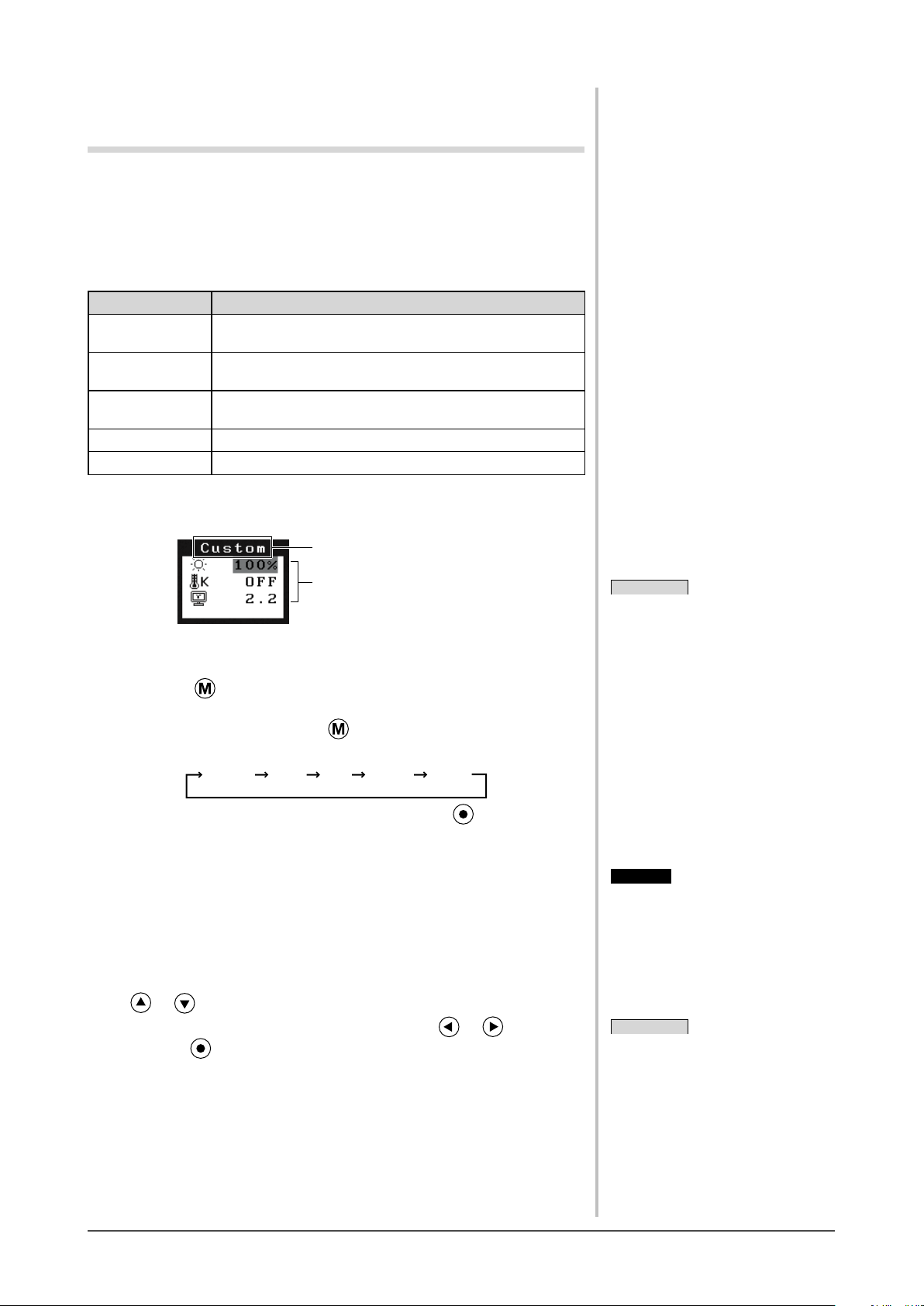
11
Chapitre 2 Réglages et ajustages
2-3 Réglage de couleur
Réglage simple [Mode FineContrast]
Cette fonction vous permet de sélectionner le meilleur mode d’affichage en
matière de luminosité de moniteur, etc.
●
Mode FineContrast
Un mode d’affichage approprié peut être sélectionné parmi cinq modes.
Mode Fonction
Custom
(Personnaliser)
Pour ajuster les réglages selon vos préférences.
sRGB
Adapté à la comparaison des couleurs des périphériques
compatibles sRGB.
Text (Texte)
Adapté à l’affichage de textes sur traitement de texte ou
feuille de calcul.
Picture (Image) Adapté à l’affichage de photos ou d’images.
Movie (Cinema) Adapté à la lecture d’images animées.
Menu FineContrast
Exemple) Custom (Personnaliser)
Affiche le mode courant.
●
Pour sélectionner le mode FineContrast
(1) Appuyez sur .
Le Menu FineContrast s’affiche en bas à gauche de l’écran.
(2) Chaque fois que vous appuyez sur , les cinq modes défilent l’un après
l’autre.
Custom sRGB Text Picture Movie
(3) Sélectionnez le mode de votre choix, puis appuyez sur .
Le réglage est terminé.
●
Pour mettre à jour le réglage de couleur du mode
FineContrast
Les valeurs <Luminosité>, <Température> et <Gamma> peuvent être définies
ou réglées.
(1) Sélectionnez la fonction de votre choix dans le menu FineContrast à l’aide
de ou
.
(2) Réglez la fonction sélectionnée à l’aide de la touche
ou , puis
appuyez sur .
Le réglage est terminé.
REMARQUE
• Le menu de réglage et le Menu
FineContrast ne peuvent pas être
affichés en même temps.
Attention
• Selon les modes, les valeurs de la
température de couleur et les valeurs
gamma sont fixes. Réglez-les selon
les indications de la section « Pour
sélectionner un mode approprié pour
les images » à la page 12.
REMARQUE
• Le menu <Couleur>, dans le menu
de réglage, permet d’effectuer des
réglages de couleur avancés pour
chaque mode. Reportez-vous à la
section « Pour sélectionner un mode
approprié pour les images » à la page
12.
Affiche les réglages courants de
la luminosité, de la température
de couleur et de la valeur
gamma.
Page 14

12
Chapitre 2 Réglages et ajustages
Ajustages avancés [Menu ajustage]
Un réglage et une sauvegarde indépendants du réglage de couleur peuvent être
réalisés pour chaque mode FineContrast.
●
Pour sélectionner un mode approprié pour les images
✓
: Ajustage/Réglage possible − : Réglage impossible
Icône Fonction
Mode FineContrast
Custom
(Personnaliser)
sRGB
Text
(Texte)
Picture
(Image)
Movie
(Cinema)
Luminosité
*
✓ ✓ ✓ ✓ ✓
Température
*
✓
−
✓ ✓ ✓
Gamma
*
✓
−
✓
− −
Saturation
✓
−
✓ ✓ ✓
Nuance
✓
−
✓ ✓ ✓
Gain
✓
− − − −
6 Couleurs
✓
− − − −
Restaurer
✓ ✓ ✓ ✓ ✓
*
Ces éléments peuvent également être définis ou réglés à partir menu FineContrast.
Menu Description Niveau
Luminosité
Pour régler la luminosité du plein
écran selon vos préférences
0 à 100 %
REMARQUE
• Vous pouvez également régler la luminosité en appuyant sur
la touche ou lorsque le menu de réglage n’est pas
affiché. Une fois le réglage terminé, appuyez sur
.
• Les valeurs en
« % »
sont indiquées à titre de référence.
Température Pour sélectionner une
température de couleur
4 000 K à 10 000 K en unités
de 500 K (y compris 9 300 K).
REMARQUE
• Le réglage « Arrêt » permet de restituer la température de la
couleur naturelle de l’écran.
• Les valeurs en Kelvin (K) sont indiquées à titre de référence.
Gamma Pour définir une valeur gamma 1,4 à 3,0, Fixe
REMARQUE
• Une entrée de signal numérique est recommandée pour le
réglage de la valeur gamma. Réglez la valeur gamma entre
1,8 et 2,2 pour une entrée de signal analogique.
• L’option « Fixe » est disponible uniquement lorsque
« Custom » est sélectionné en mode FineConstrast.
Saturation Pour régler la saturation des
couleurs
–100 à 100
Un réglage au minimum (–100)
affiche l’image sur un écran
monochrome.
Attention
• Cette fonction ne permet pas d’afficher chaque palette de
couleurs.
Nuance Pour produire une couleur
d’apparence spécifique, etc.
–100 à 100
Attention
• Cette fonction ne permet pas d’afficher chaque palette de
couleurs.
REMARQUE
• Le menu de réglage et le nom du
mode FineContrast ne peuvent pas
être affichés en même temps.
• Les fonctions réglables varient
en fonction du type de menu
FineContrast.
Attention
• Activez [Niveau] avant de commencer
à régler les couleurs pour les signaux
d’entrée analogique.
Reportez-vous à la section « Pour
ajuster automatiquement la palette de
couleurs » à la page 10.
• Attendez au moins 30 minutes après
la mise sous tension du moniteur
avant de commencer le réglage de
couleur.
• Sélectionnez « Restaurer » dans le
menu <Couleur> pour inverser les
réglages par défaut (réglages en
usine) de la nuance du mode couleur
sélectionné.
• La même image peut s’afficher
dans différentes couleurs sur
plusieurs moniteurs en raison
des caractéristiques propres aux
moniteurs. Effectuez un réglage visuel
de couleur fin lorsque vous comparez
les couleurs sur plusieurs moniteurs.
Page 15

13
Chapitre 2 Réglages et ajustages
Menu Description Niveau
Gain Pour régler respectivement les
couleurs rouge, vert et bleu sur
le ton de couleur souhaité
0 à 100 %
Ajustez la luminosité respective
du rouge/vert/bleu pour obtenir
le ton de couleur souhaité.
Affichez une image sur fond
blanc ou gris pour régler le
niveau.
REMARQUE
• Les valeurs en « % » sont indiquées à titre de référence.
• Lors du réglage du <Gain>, l’option <Température> doit être
réglée sur « Arrêt ».
6 Couleurs Pour régler les options
<Nuance> et <Saturation> sur,
respectivement, Rouge, Jaune,
Vert, Cyan, Bleu et Magenta.
Nuance : – 100 à 100
Saturation : – 100 à 100
Restaurer Pour restaurer les réglages de couleur du mode FineContrast
sélectionné aux réglages par défaut.
●
Pour régler/ajuster la couleur
(1) Choisissez <Couleur> dans le menu de réglage, puis appuyez sur .
(2) Sélectionnez la fonction de votre choix à l’aide des touches / / /
dans le menu <Couleur>, puis appuyez sur .
La fonction sélectionnée s’affiche.
(3) Réglez l’option sélectionnée à l’aide des touches / / / , puis
appuyez sur .
Le réglage est terminé.
Page 16

14
Chapitre 2 Réglages et ajustages
Attention
• La mise en veille fonctionne même en
mode d’économie d’énergie, mais
l’avertissement préalable est
désactivé. Le moniteur est mis hors
tension sans avertissement préalable.
2-4 Configuration de la fonction de mise en
veille/d’économie d’énergie
●
Pour régler le délai de mise en veille du moniteur [Mise en
veille]
Cette fonction permet la mise en veille automatique du moniteur après un délai
défini. Cette fonction permet de réduire les images rémanentes qui apparaissent
sur l’écran du moniteur lorsque ce dernier reste allumé trop longtemps sans être
utilisé. Utilisez cette fonction lorsqu’une image reste affichée toute la journée.
[Système de mise en veille]
Minuterie Moniteur Voyant Tension
Temps d’activité (1 H à 23 H)
En fonctionnement Bleu
15 dernières minutes du
« Temps d’activité »
Avertissement préalable*Clignotant bleu
« Temps d’activité » expiré
Hors tension Arrêt
* Lorsque la touche est enfoncée au cours de la période d’avertissement préalable, le
moniteur continue à fonctionner pendant 90 minutes supplémentaires. Un prolongement du
temps de fonctionnement peut être défini sans limite.
[Procédure]
(1) Choisissez <Autres Fonctions> dans le menu de réglage, puis appuyez
sur .
(2) Choisissez <Mise en veille> dans le menu <Autres Fonctions>, puis
appuyez sur .
Le menu <Mise en veille> s’affiche.
(3) Sélectionnez « Activer » à l’aide des touches ou .
(4) Réglez le temps d’activité du moniteur (1 à 23 heures) à l’aide des touches
ou , puis appuyez sur .
Le réglage de la mise en veille est terminé.
[Procédure de restauration]
•
Appuyez sur .
Page 17

15
Chapitre 2 Réglages et ajustages
●
Pour régler l’économie d’énergie du moniteur [VESA
DPMS/DVI DMPM]
■
Entrée analogique
Ce moniteur est conforme à la norme VESA DPMS.
[Système d’économie d’énergie]
Ordinateur Moniteur
Voyant
Tension
En fonctionnement En fonctionnement Bleu
Economie
d’énergie
STAND-BY
SUSPENDED
OFF
Economie d’énergie Orange
[Procédure]
(1)
Choisissez <PowerManager> dans le menu de réglage, puis appuyez sur .
Le menu Ajuster s’affiche.
(2)
Sélectionnez « VESA DPMS » à l’aide des touches ou , puis appuyez
sur .
Le réglage d’économie d’énergie est terminé.
[Procédure de reprise]
• Appuyez sur une touche du clavier ou déplacez la souris pour restaurer
l’écran normal.
■
Entrée numérique
Ce moniteur est conforme à la norme DVI DMPM.
[Système d’économie d’énergie]
Le moniteur passe en mode économie d’énergie en cinq secondes, selon le
réglage de votre ordinateur.
Ordinateur Moniteur Voyant Tension
En fonctionnement En fonctionnement Bleu
Economie d’énergie Economie d’énergie Orange
[Procédure]
(1)
Choisissez <PowerManager> dans le menu de réglage, puis appuyez sur .
Le menu Ajuster s’affiche.
(2)
Sélectionnez « DVI DMPM » à l’aide des touches ou , puis appuyez
sur .
Le réglage d’économie d’énergie est terminé.
[Procédure de reprise]
• Appuyez sur une touche du clavier ou déplacez la souris pour restaurer
l’écran normal.
Attention
• L’alimentation du moniteur est coupée
en débranchant le cordon
d’alimentation.
• Les périphériques compatibles USB
raccordés au moniteur continuent
de fonctionner en mode d’économie
d’énergie. Par conséquent, la
consommation d’énergie du moniteur
varie selon les périphériques
connectés, même si celui-ci est en
mode d’économie d’énergie.
Page 18

16
Chapitre 2 Réglages et ajustages
2-5 Sélection de la taille d’écran
●
Pour modifier la taille de l’écran [Taille]
Les images dont la résolution est différente de la résolution recommandée
s’affichent automatiquement en plein écran. Vous pouvez modifier la taille de
l’écran à l’aide de la fonction <Taille> du menu <Autres Fonctions>.
Menu Fonction
Plein Ecran
(réglage par défaut)
Affiche une image sur la totalité de l’écran. Dans
certains cas, les images peuvent être déformées,
car la fréquence du balayage vertical est différente
de la fréquence du balayage horizontal.
Elargi
Affiche une image sur la totalité de l’écran.
Dans certains cas, une bande noire verticale ou
horizontale apparaît afin de compenser la différence
entre la fréquence de balayage vertical et horizontal.
Normal Affiche les images selon la résolution spécifiée.
Exemple : Taille de l’image 1 280 × 1 024
(1 920 × 1 200) (1 500 × 1 200) (1 280 × 1 024)
Plein Ecran
(Réglage par défaut)
Elargi Normal
[Procédure]
(1) Choisissez <Autres Fonctions> dans le menu de réglage, puis appuyez
sur .
(2)
Choisissez <Taille> dans le menu <Autres Fonctions>, puis appuyez sur .
La fenêtre de réglage de la taille d’écran s’affiche.
(3) Sélectionnez « Plein Ecran », « Elargi » ou « Normal » à l’aide des touches
ou , puis appuyez sur .
Le réglage de la taille d’écran est terminé.
●
Pour régler la luminosité des bandes noires [Intensité
Bords]
Un bord (une zone noire sans image) apparaît autour de l’image en mode
« Normal » ou « Elargi ».
Bord
(1) Choisissez <Autres Fonctions> dans le menu de réglage, puis appuyez
sur .
(2) Choisissez <Intensité Bords> dans le menu <Autres Fonctions>, puis
appuyez sur .
Le menu <Intensité Bords> s’affiche.
(3) Réglez l’intensité des bords à l’aide des touches ou , puis appuyez
sur .
Le réglage d’intensité des bords est terminé.
Page 19

17
Chapitre 2 Réglages et ajustages
2-6 Voyant Tension/Réglage de
l’affichage du logo EIZO
●
Pour désactiver le voyant d’alimentation lors de l’affichage
d’un écran [Voyant Tension]
Cette fonction permet de désactiver le voyant d’alimentation (bleu) lorsqu’un
écran est affiché.
(1)
Choisissez <Autres Fonctions> dans le menu de réglage, puis appuyez sur .
(2) Choisissez <Voyant Tension> dans le menu <Autres Fonctions>, puis
appuyez sur .
Le menu <Voyant Tension> s’affiche.
(3)
Sélectionnez « Desactiver » à l’aide des touches ou , puis appuyez sur .
Le réglage du voyant d’alimentation est terminé.
●
Pour afficher le logo EIZO [Fonction Affichage du logo EIZO]
Lorsque l’appareil est mis sous tension, le logo EIZO s’affiche au centre de l’écran.
Il est possible de sélectionner l’affichage ou non du logo à l’aide de cette fonction.
(1) Appuyez sur pour mettre l’appareil hors tension.
(2) Appuyez de nouveau sur tout en maintenant enfoncé pour mettre l’
appareil sous tension.
Vous pouvez alterner entre la fonction d’affichage et la fonction de masquage du
logo EIZO.
2-7 Configuration du téléavertisseur
●
Pour régler le téléavertisseur [Bip]
Activez ou désactivez le téléavertisseur (tonalité) de fonctionnement des
interrupteurs, des erreurs de connexion, etc.
Type de tonalité Action associée
Bip court • Lorsqu’une option est sélectionnée à l’aide de la
touche
• Lorsqu’une valeur minimale ou maximale est
réglée à l’aide de / / /
• Lorsque la touche vous appuyez sur
Bip long
• Lorsque la touche vous appuyez sur
• Lors de la confirmation d’enregistrement à l’aide
de la touche
Bips successifs •
Lorsque le moniteur n’est pas correctement branché
• Lorsque l’ordinateur n’est pas sous tension
• Lors de la réception d’une fréquence en dehors
de la bande spécifiée
Double bip toutes les 15
secondes
• 15 minutes avant le délai de mise en veille réglé
dans l’option « Mise en veille » (période
d’avertissement préalable)
(1)
Sélectionnez <Autres Fonctions> dans le menu de réglage, puis appuyez sur .
(2)
Sélectionnez <Bip> dans le menu <Autres Fonctions>, puis appuyez sur .
Le menu <Bip> s’affiche.
(3) Sélectionnez « Marche » ou « Arrêt » à l’aide de la touche ou , puis
appuyez sur .
La configuration du téléavertisseur est terminée.
REMARQUE
• Le logo s’affiche avec le réglage par
défaut.
REMARQUE
• Le voyant d’alimentation s’allume dès
la mise sous tension avec le réglage
par défaut.
Page 20

18
Chapitre 2 Réglages et ajustages
2-8 Touches de verrouillage
●
Pour bloquer le fonctionnement [Verrouillage des réglages]
Cette fonction verrouille les touches pour maintenir l’état réglé ou défini
précédemment.
Touches pouvant
être verrouillées
• (Touche de validation)
• (Touche Auto)
• (Touche Mode)
• / / / / (Touches de commande)
Touches ne pouvant
pas être verrouillées
• (Touche d’alimentation)
• (Touche de sélection du signal d’entrée)
• (Touche de verrouillage des réglages)
(1) Maintenez la touche enfoncée pendant au moins deux secondes.
La configuration du verrouillage du réglage est terminée.
[Déverrouillage]
(1)
Maintenez de nouveau la touche enfoncée pendant au moins deux secondes.
Le verrouillage du réglage est débloqué.
2-9
Configuration de l’affichage du menu de réglage
●
Pour mettre à jour les réglages du menu [Taille/Position du
Menu/Veille Menu/Translucide]
Taille
Modifiez la taille du menu de réglage selon la procédure suivante.
(1)
Choisissez <Autres Fonctions> dans le menu de réglage, puis appuyez sur .
(2) Choisissez <Configurer OSD> dans le menu <Autres Fonctions>, puis
appuyez sur .
(3) Choisissez <Taille> dans le menu <Configurer OSD>, puis appuyez sur .
Le menu <Taille> s’affiche.
(4)
Sélectionnez « Elargi » à l’aide des touches ou , puis appuyez sur .
Le réglage de la taille du menu est terminé.
Position du Menu
Réglez la position du menu selon la procédure suivante.
(1)
Choisissez <Autres Fonctions> dans le menu de réglage, puis appuyez sur .
(2) Choisissez <Configurer OSD> dans le menu <Autres Fonctions>, puis
appuyez sur .
(3) Choisissez <Position du Menu> dans le menu <Configurer OSD>, puis
appuyez sur .
Le menu <Position du Menu> s’affiche.
(4) Sélectionnez une position à l’aide des touches / / / , puis
appuyez sur .
Le réglage de la position du menu est terminé.
Veille Menu
Réglez le temps d’affichage du menu selon la procédure suivante.
(1)
Choisissez <Autres Fonctions> dans le menu de réglage, puis appuyez sur .
(2) Choisissez <Configurer OSD> dans le menu <Autres Fonctions>, puis
appuyez sur .
(3)
Choisissez <Veille Menu> dans le menu <Configurer OSD>, puis appuyez sur .
Le menu <Veille Menu> s’affiche.
(4) Sélectionnez « Activer » à l’aide des touches ou .
(5) Sélectionnez un délai de mise en veille (15/30/45/60 secondes) à l’aide des
touches ou , puis appuyez sur .
Le réglage de mise en veille du menu est terminé.
REMARQUE
• Le temps d’affichage du mode
FineContrast reste inchangé.
Page 21

19
Chapitre 2 Réglages et ajustages
Translucide
Réglez la transparence de l’affichage du menu selon la procédure suivante.
(1) Choisissez <Autres Fonctions> dans le menu de réglage, puis appuyez
sur .
(2) Choisissez <Configurer OSD> dans le menu <Autres Fonctions>, puis
appuyez sur .
(3) Choisissez <Translucide> dans le menu <Configurer OSD>, puis appuyez
sur .
Le menu <Translucide> s’affiche.
(4) Réglez la transparence de l’affichage du menu à l’aide des touches ou
, puis appuyez sur .
Le réglage de la transparence est terminé.
2-10 Réglage de l’orientation
●
Pour régler l’orientation du menu de réglage [Orientation]
Cette fonction permet de régler l’orientation du menu de réglage lors de
l’utilisation de l’écran du moniteur à la verticale.
(1) Choisissez <Autres Fonctions> dans le menu de réglage, puis appuyez
sur .
(2) Choisissez <Configurer OSD> dans le menu <Autres Fonctions>, puis
appuyez sur .
(3) Choisissez <Orientation> dans le menu <Configurer OSD>, puis appuyez
sur .
Le menu <Orientation> s’affiche.
(4) Sélectionnez « Portrait » à l’aide des touches ou , puis appuyez sur
.
Le réglage de l’orientation est terminé.
(5) Faites pivoter l’écran du moniteur de 90° vers la droite.
2-11 Affichage d’informations/Configuration
de la langue
●
Pour vérifier les réglages, le temps d’utilisation, etc.
[Informations]
Cette fonction vous permet de vérifier les réglages, le nom du modèle, le
numéro de série et le temps d’utilisation du moniteur.
(1) Choisissez <Informations> dans le menu de réglage, puis appuyez sur .
Le menu <Informations> s’affiche.
(2) Appuyez ensuite sur pour vérifier les réglages, etc.
●
Pour sélectionner la langue d’affichage [Langue]
Cette fonction vous permet de sélectionner la langue du menu de réglage.
Langues pouvant être sélectionnées
Anglais/Allemand/Français/Espagnol/Italien/Suédois/Chinois simplifié/
Chinois traditionnel/Japonais
(1) Choisissez <Langue> dans le menu de réglage, puis appuyez sur .
Le menu <Langue> s’affiche.
(2) Sélectionnez une langue à l’aide des touches / / / , puis
appuyez sur .
Le réglage de la langue est terminé.
REMARQUE
• Le temps d’utilisation n’est pas
toujours égal à « 0 » lorsque vous
achetez le moniteur en raison du
contrôle en usine.
REMARQUE
• Si vous utilisez le moniteur en
position « Portrait », il peut ętre
nécessaire de modifier le réglage
selon la carte vidéo utilisée par votre
ordinateur. Consultez le manuel de la
carte vidéo pour plus d’informations.
Page 22

20
Chapitre 2 Réglages et ajustages
REMARQUE
• Lorsque vous utilisez la fonction
BrightRegulator, veillez à ne pas
bloquer le capteur situé au bas du
moniteur.
2-12 Réglage de la fonction BrightRegulator
●
Pour régler la luminosité automatique [BrightRegulator]
Le capteur situé sur la face avant du moniteur détecte la luminosité ambiante
pour régler automatiquement la luminosité de l’écran à un niveau confortable.
(1) Choisissez <Autres Fonctions> dans le menu de réglage, puis appuyez
sur .
(2) Choisissez <BrightRegulator> dans le menu <Autres Fonctions>, puis
appuyez sur .
La fenêtre de réglage de la fonction BrightRegulator s’affiche.
(3) Sélectionnez « Activer » ou « Desactiver » à l’aide des touches ou ,
puis appuyez sur .
Le réglage de la fonction BrightRegulator est terminé.
2-13
Rétablissement des paramètres par défaut
●
Pour restaurer le réglage de la couleur [Restaurer]
La nuance du mode couleur actuellement défini revient aux paramètres par
défaut (réglages en usine).
(1) Choisissez <Couleur> dans le menu de réglage, puis appuyez sur .
(2) Choisissez <Restaurer> dans le menu <Couleur>, puis appuyez sur .
Le menu <Restaurer> s’affiche.
(3) Sélectionnez <Restaurer> à l’aide des touches ou , puis appuyez sur
.
L’opération de rétablissement est terminée.
●
Pour restaurer tous les réglages [Restaurer]
Tous les réglages/paramètres peuvent être rétablis à leurs valeurs par défaut.
(1) Choisissez <Autres Fonctions> dans le menu de réglage, puis appuyez
sur .
(2) Choisissez <Restaurer> dans le menu <Autres Fonctions>, puis appuyez
sur .
Le menu <Restaurer> s’affiche.
(3) Sélectionnez <Restaurer> à l’aide des touches ou , puis appuyez
sur .
L’opération de rétablissement est terminée.
REMARQUE
• Pour les réglages par défaut
principaux, reportez-vous à la section
« Principaux réglages par défaut
(réglages en usine) » à la page 30.
Page 23

21
Chapitre 3 Branchement des câbles
3-1 Branchement de deux PC au moniteur
Deux ordinateurs peuvent être raccordés au moniteur via le connecteur DVI-I
situés à l’arrière du moniteur.
Exemples de branchement
Connecteur DVI-I
(Signal 2)
PC 1 PC 2
Example 1
Numérique
DVI Câble de signal
(FD-C39 fourni)
Câble de signal
(FD-C16 fourni)
D-Sub mini
15 broches
Analogique
Example 2
Analogique
D-Sub mini
15 broches
Câble de signal
(FD-C16 en option)
Câble de signal
(FD-C16 fourni)
D-Sub mini
15 broches
Analogique
Exemple 3
Numérique
DVI Câble de signal
(FD-C39 en option)
Câble de signal
(FD-C39 fourni)
DVI
Numérique
Sélection du signal d’entrée
Changez le signal d’entrée en appuyant sur . Le signal d’entrée change
chaque fois que vous appuyez sur .
Lorsque le signal est commuté, le type de signal actif (signal 1 ou 2/analogique
ou numérique) s’affiche dans le coin supérieur droit de l’écran.
Chapitre 3 Branchement des câbles
Connecteur DVI-I
(Signal 1)
Touche de sélection du signal d’entrée
Page 24

22
Chapitre 3 Branchement des câbles
●
Pour régler la priorité de l’ordinateur à afficher [Entrée Priorit.]
Lorsque deux ordinateurs sont raccordés, vous pouvez choisir d’afficher soit
l’un, soit l’autre. Le moniteur détecte régulièrement le signal d’entrée. Lorsque
le signal défini comme prioritaire dans le réglage <Entrée Priorit.> est transmis,
l’entrée de signal commute automatiquement sur le signal précédent.
Réglage de la priorité Fonction
1
Entrée du Signal 1
Le signal d’entrée du « Signal 1 »
s’affiche dans les cas suivants.
• Lorsque le moniteur est sous
tension.
• Lorsque l’ordinateur pour le « Signal
1 » est sous tension alors que
l’image du « Signal 2 » s’affiche.
• Lorsque l’ordinateur pour le
« Signal 1 » vient de quitter le mode
économie d’énergie alors que
l’image du « Signal 2 » s’affiche.
2
Entrée du Signal 2
Le signal d’entrée du « Signal 2 »
s’affiche dans les cas suivants.
• Lorsque le moniteur est sous
tension.
• Lorsque l’ordinateur pour le « Signal
2 » est sous tension alors que
l’image du « Signal 1 » s’affiche.
• Lorsque l’ordinateur pour le
« Signal 2 » vient de quitter le mode
économie d’énergie alors que
l’image du « Signal 1 » s’affiche.
Manuel Le moniteur ne détecte pas
automatiquement les signaux du PC.
Sélectionnez un signal d’entrée actif à
l’aide de .
[Procédure]
(1)
Sélectionnez <Autres Fonctions> dans le menu de réglage, puis appuyez sur .
(2) Sélectionnez <Entrée Priorit.> dans le menu <Autres Fonctions>, puis
appuyez sur .
Le menu <Entrée Priorit.> s’affiche.
(3) Sélectionnez « 1 », « 2 » ou « Manuel » à l’aide de la touche ou ,
puis appuyez sur .
Le réglage de priorité d’entrée est terminé.
REMARQUE
• Fonction d’économie d’énergie
Lorsque « 1 » ou « 2 » est sélectionné
comme < Entrée Priorit.>, la fonction
d’économie d’énergie du moniteur
n’est effective que lorsque les deux
ordinateurs sont en mode
d’économie d’énergie.
•
Lorsqu’un seul ordinateur est
raccordé, le signal d’entrée est détecté
automatiquement quel que soit le signal
d’entrée prioritaire (signal 1 ou 2).
Page 25

23
Chapitre 3 Branchement des câbles
Attention
• Ce moniteur peut ne pas fonctionner
correctement selon l’ordinateur,
le système d’exploitation et les
périphériques utilisés.
Pour toute information sur
la compatibilité USB de vos
périphériques, contactez leurs
fabricants.
• Lorsque le moniteur est en mode
économie d’énergie ou lorsqu’il est
raccordé à une prise de courant alors
qu’il est éteint, les périphériques
raccordés aux ports USB (amont et
aval) continuent de fonctionner. Par
conséquent, la consommation
d’énergie du moniteur varie selon les
périphériques connectés, même si
celui-ci est en mode d’économie
d’énergie.
3-2 Raccordement de périphériques USB
Ce moniteur est équipé d’un concentrateur compatible USB. Raccordé à un
ordinateur compatible USB ou à un autre concentrateur USB, il se comporte comme
un concentrateur USB en permettant la connexion à des périphériques USB.
● Environnement système requis
(1) Un ordinateur équipé d’un port USB ou un autre concentrateur
USB raccordé à un ordinateur compatible USB
(2) Windows 2000/XP/Vista ou Mac OS 9.2.2 et Mac OS X 10.2 ou
version ultérieure
(3) Câble USB EIZO (MD-C93)
● Procédure de connexion (Configuration de la fonction USB)
(1) Raccordez d’abord le moniteur à un ordinateur à l’aide du câble de
signal, puis mettez l’ordinateur sous tension.
(2) Raccordez le câble USB fourni entre le port USB (descendant)
d’un ordinateur compatible USB (ou d’un concentrateur USB) et
le port USB (montant) du moniteur.
(3)
Lorsque la configuration de la fonction USB est terminée, le moniteur
se comporte comme un concentrateur USB en permettant la connexion
de divers périphériques USB via ses ports USB descendants.
SX2461W
Amont
Aval
SX2761W
Aval
La fonction USB est automatiquement configurée au moment de la
connexion du câble USB.
Amont
Page 26

24
Chapitre 4 Dépannage
Chapitre 4 Dépannage
Si un problème subsiste après application des corrections proposées, veuillez prendre contact avec votre revendeur local.
• Problèmes de non-affichage d’images → Voir n° 1 à n° 2.
• Problèmes d’images (entrée numérique) → Voir n° 3 à n° 8.
• Problèmes d’images (entrée analogique) → Voir n° 3 à n° 13.
• Autres problèmes → Voir n° 14 à n° 17.
• Problèmes de connexion USB → Voir n° 18.
Problèmes Cause et solution
1. Aucune image
• Le voyant d’alimentation ne s’allume pas.
• Vérifiez que le cordon d’alimentation est correctement
branché. Si le problème persiste, mettez le moniteur
hors tension pendant quelques minutes, puis remettez-le
sous tension.
• Appuyez sur
.
• Le voyant d’alimentation s’allume en bleu. • Augmentez le niveau de la valeur de réglage RGB pour
le réglage <Gain>. (voir page 13)
• Le voyant d’alimentation s’allume en orange.
• Changez le signal d’entrée en appuyant sur
.
• Utilisez la souris ou le clavier.
• Vérifiez si le PC est sous tension.
2. Le message ci-dessous s’affiche. Ce message s’affiche lorsque le signal n’est pas
correctement entré même si le moniteur fonctionne
correctement.
• Ce message s’affiche si aucun signal n’est entré.
• Le message illustré à gauche risque de s’afficher, étant
donné que certains PC n’émettent pas de signal dès leur
mise sous tension.
• Vérifiez si le PC est sous tension.
• Vérifiez que le câble de signal est correctement branché.
• Changez le signal d’entrée en appuyant sur
.
• Le message ci-dessous indique que le signal d’entrée
est en dehors de la bande de fréquences spécifiée.
(Cette fréquence de signal s’affiche en rouge.)
Exemple :
• Redémarrez l’ordinateur.
• Sélectionnez un mode d’affichage approprié à l’aide de
l’utilitaire de la carte vidéo. Consultez le manuel de la
carte vidéo pour de plus amples détails.
3. L’écran est trop clair ou trop sombre. • Réglez la <Luminosité>. (Le rétroéclairage du moniteur
LCD a une durée de vie limitée. Si l’écran s’assombrit ou
scintille, contactez votre revendeur le plus proche.)
4. Les caractères sont flous. • Ajustez à l’aide de la fonction <Lissage>.
(voir page 10)
5. Des images rémanentes s’affichent. • Utilisez un économiseur d’écran ou la fonction de mise
en veille en cas d’affichage prolongé d’une image.
•
Les images rémanentes sont spécifiques aux moniteurs LCD.
Evitez d’afficher la même image pendant trop longtemps.
6. Des points verts/rouges/blancs ou des points
défectueux restent affichés sur l’écran.
•
C’est une caractéristique du panneau LCD et non un défaut.
7. Un moirage ou des marques de pression restent
sur l’écran.
• Affichez un écran blanc ou noir sur le moniteur. Le
problème peut être ainsi résolu.
8. Des parasites apparaissent à l’écran. • Lors de l’entrée des signaux d’entrée analogique,
sélectionnez 1 à 4 dans l’option <Filtre du Signal> du
menu <Ecran> pour changer de mode.
• Lorsque les signaux du système HDCP sont entrés, il
est possible que les images normales ne s’affichent pas
immédiatement à l’écran.
Page 27

25
Chapitre 4 Dépannage
Problèmes Cause et solution
9. La position d’affichage est incorrecte.
• Positionnez correctement l’image à l’intérieur de la zone
d’affichage à l’aide de l’option <Position>. (voir page 9)
• Si le problème persiste, utilisez l’utilitaire de la carte
vidéo s’il est disponible pour modifier la position
d’affichage.
10. L’image affichée est plus petite ou plus grande que
l’image réelle.
• Ajustez la résolution à l’aide de la fonction <Résolution>
de sorte que la résolution du signal d’entrée soit
équivalente à celle réglée dans le menu de réglage de la
résolution. (voir page 10)
11. Des barres verticales s’affichent à l’écran ou une
partie de l’image scintille.
• Ajustez à l’aide de la fonction <Horloge>. (voir page 9)
12. Tout l’écran scintille ou est flou.
• Ajustez à l’aide de la fonction <Phase>. (voir page 9)
13. La partie supérieure de l’écran est déformée
comme illustré ci-dessous.
• Ce problème survient lorsque le signal de
synchronisation composite (X-OR) et le signal
de synchronisation verticale séparé sont entrés
simultanément. Sélectionnez soit le signal composite,
soit le signal séparé.
14. L’icône <Lissage> de la fonction <Ecran> du menu
de réglage ne peut pas être sélectionnée.
• Selon la résolution de l’affichage, le réglage de la
fonction de lissage n’est pas nécessaire. (L’icône de
lissage est alors indisponible.)
• La fonction <Lissage> est désactivée lorsque la
résolution de l’écran est définie sur :
• 1 920 × 1 200
• Sélectionnez [Elargi] dans le menu <Taille> à une
résolution de 1 600 × 1 200
• Sélectionnez [Normal] dans le menu <Taille>.
15.
Le menu Principal du menu Ajustage ne s’ouvre pas.• Vérifiez la fonction Verrouillage des réglages. (voir page 18)
16. Le menu FineContrast ne s’affiche pas. • Vérifiez que le menu principal du menu de réglage
fonctionne correctement. (Reportez-vous à la section
« Ajustages avancés [Menu ajustage] » à la page 12.)
•
Vérifiez la fonction Verrouillage des réglages. (voir page 18)
17. La fonction de réglage automatique ne fonctionne
pas correctement.
• Cette fonction ne peut pas être activée lorsqu’un signal
numérique est entré.
•
Vérifiez la fonction Verrouillage des réglages. (voir page 18)
• Cette fonction ne peut être correctement utilisée avec
certaines cartes vidéo.
18. Le moniteur raccordé avec le câble USB n’est
pas détecté. / Les appareils USB raccordés au
moniteur ne fonctionnent pas.
• Vérifiez que le câble USB est correctement branché.
• Branchez le câble sur un autre port USB. Si votre
ordinateur ou les périphériques fonctionnent
correctement après avoir changé de port, contactez
votre revendeur le plus proche. (Consultez le mode
d’emploi de l’ordinateur pour plus d’informations.)
• Effectuez la procédure suivante pour vérifier l’état.
• Redémarrez l’ordinateur.
• Raccordez l’ordinateur directement aux périphériques.
• Si l’ordinateur ou les périphériques fonctionnent
correctement en n’étant pas raccordés via le moniteur
(qui sert de concentrateur USB), contactez votre
revendeur le plus proche.
• Assurez-vous que l’ordinateur et le système d’exploitation
sont compatibles USB. (Pour toute information sur la
compatibilité USB de vos périphériques, consultez leur
fabricant respectif.)
• Vérifiez le réglage du BIOS pour la connexion USB si
votre ordinateur fonctionne sous Windows. (Consultez le
mode d’emploi de l’ordinateur pour plus d’informations.)
Page 28

26
Chapitre 5 Référence
5-1 Fixation d’un bras
Le support peut être retiré et remplacé par un bras (ou un autre support) à fixer
au moniteur. Utilisez un bras ou un support EIZO en option.
[Fixation]
1
Posez le moniteur LCD sur un tissu propre étalé sur une
surface stable avec la surface du panneau tournée vers le bas.
2
Déposez le support. (Préparez un tournevis.)
Dévissez les quatre vis fixant l’appareil et le pied à l’aide du tournevis.
3
Fixez le moniteur au bras ou au support.
Fixez le moniteur au bras ou au support à l’aide des vis spécifiées dans le
manuel d’utilisation du bras ou du support.
Chapitre 5 Référence
Attention
• Fixez le bras ou le pied conformément
aux instructions du manuel
d’utilisation correspondant.
• Si vous utilisez un bras ou un
pied d’une autre marque, vérifiez
au préalable les points suivants
et choisissez un bras ou un pied
conforme à la norme VESA. Utilisez
les vis M4 × 12 mm fournies avec le
moniteur.
– Espacement entre les trous de vis :
100 mm × 100 mm
– Epaisseur de la plaque : 2,6 mm
– Robustesse suffisante pour supporter
le poids du moniteur (sans le pied)
et les accessoires tels que les câbles.
• Si vous utilisez un bras ou un support,
fixez-le selon les angles d’inclinaison
du moniteur suivants :
– Inclinaison de 45° vers le haut et
45° vers le bas (affichage horizontal
et rotation de 90° vers la droite pour
un affichage vertical)
• Branchez les câbles après la fixation
du bras.
Page 29

27
Chapitre 5 Référence
Attention
• N’utilisez jamais de solvants ou
produits chimiques, tels que du
diluant, de la benzine, de la cire, de
l’alcool et de la poudre abrasive, qui
pourraient endommager la carrosserie
ou le panneau LCD.
REMARQUE
• L’outil ScreenCleaner en option est
recommandé pour nettoyer la surface
du panneau LCD.
5-2 Nettoyage
Nettoyez régulièrement le moniteur pour le garder propre et prolonger sa durée
de vie.
Carrosserie
Nettoyez la carrosserie à l’aide d’un chiffon doux imbibé d’un peu de détergent
doux.
Panneau LCD
• Nettoyez le panneau LCD à l’aide d’un chiffon doux tel qu’un chiffon en
coton ou une pochette nettoyante pour les lunettes.
• Enlevez les taches résistantes en frottant doucement à l’aide d’un chiffon
légèrement humide, puis nettoyez de nouveau le panneau LCD à l’aide d’un
chiffon sec pour une meilleure finition.
Page 30

28
Chapitre 5 Référence
5-3 Spécifications
SX2461W
Panneau LCD Ecran LCD couleur TFT 24,1 pouces (610 mm), avec revêtement anti-reflet durci
Angle de visualisation : horizontal 178°, vertical 178° (CR : 10 ou plus)
Pas de masque 0,270 mm
Fréquence de balayage
horizontal
Analogique : 24 à 94 kHz
Numérique : 31 à 76 kHz
Fréquence de balayage vertical Analogique : 49 à 86 Hz (non entrelacé)
(1 600 × 1 200 : 49 à 76 Hz)
(1 920 × 1 200 : 49 à 61 Hz)
Numérique : 59 à 61 Hz (non entrelacé)
(VGA TEXT : 69 à 71 Hz)
Résolution 1 920 points × 1 200 lignes
Fréquence de point maximale Analogique : 202,5 MHz
Numérique : 162 MHz
Couleur affichable maximale
Environ 16,77 millions de couleurs
Zone d’affichage (H × V)
518,4 mm × 324,0 mm
Alimentation 100 à 120 VCA ± 10 %, 50/60 Hz 1,1 A
200 à 240 VCA ± 10 %, 50/60 Hz 0,55 A
Consommation
électrique
Affichage à
l’écran allumé
110 W ou moins (avec charge USB)
100 W ou moins (sans charge USB)
Mode économie
d’énergie
2 W ou moins (pour une entrée de signal unique, sans charge USB)
Touche
d’alimentation
éteinte
1 W ou moins (sans charge USB)
Connecteur de signal d’entrée Connecteur DVI-I (compatible HDCP) × 2
Signal d’entrée analogique
(Sync)
Séparé, TTL, positif/négatif
Composite, TTL, positif/négatif
Signal d’entrée analogique
(Vidéo)
Analogique, positif (0,7 Vc-c/75 Ω)
Système de transmission de
signal numérique
TMDS (Liaison simple)
Mémoire de signaux vidéo Signal analogique : 45 (prédéfini : 30)
Signal numérique : 10 (prédéfini : 0)
Plug & Play VESA DDC 2B / EDID structure 1.3
Dimensions
(largeur) ×
(hauteur) ×
(profondeur)
mm (pouces)
Unité principale
(pied réglable en
hauteur inclus)
566 mm(22,3) × 456 à 538 mm(18,0 à 21,2) × 230 mm(9,1)
Unité principale
(sans pied)
566 mm(22,3) × 367 mm(14,4) × 85 mm(3,3)
Poids (pied
inclus)
Unité principale
(pied réglable en
hauteur inclus)
11,0 kg (24,3 lbs.)
Unité principale
(sans pied)
7,4 kg (16,3 lbs.)
Plages de
déplacement
Inclinaison 40° vers le haut, 0° vers le bas
Pivotement 35° vers la droite, 35° vers la gauche
Hauteur 82 mm (3,2
pouces
)
Rotation 90°
Conditions
ambiantes
Température Température de fonctionnement : 0 °C à 35 °C (32 °F à 95 °F)
Température d’entreposage : -20 °C à 60 °C (-4 °F à 140 °F)
Humidité Humidité relative : 30 % à 80 % (sans condensation)
Page 31

29
Chapitre 5 Référence
USB Norme USB Specication Revision 2.0
Port Port amont × 1, Port aval × 2
Alimentation Aval : 500 mA max./1 port
SX2761W
Panneau LCD Ecran LCD couleur TFT 27,0 pouces (690 mm), avec revêtement anti-reet durci
Angle de visualisation : horizontal 178°, vertical 178° (CR : 10 ou plus)
Pas de masque 0,303 mm
Fréquence de balayage
horizontal
Analogique : 24 à 94 kHz
Numérique : 31 à 76 kHz
Fréquence de balayage vertical Analogique : 49 à 86 Hz (non entrelacé)
(1 600 × 1 200 : 49 à 76 Hz)
(1 920 × 1 200 : 49 à 61 Hz)
Numérique : 59 à 61 Hz (non entrelacé)
(VGA TEXT : 69 à 71 Hz)
Résolution 1 920 points × 1 200 lignes
Fréquence de point maximale Analogique : 202,5 MHz
Numérique : 162 MHz
Couleur afchable maximale Environ 16,77 millions de couleurs
Zone d’afchage (H × V) 581,76 mm × 363,6 mm
Alimentation 100 à 120 VCA ± 10 %, 50/60 Hz 1,1 A
200 à 240 VCA ± 10 %, 50/60 Hz 0,6 A
Consommation
électrique
Afchage à
l’écran allumé
115 W ou moins (avec charge USB)
110 W ou moins (sans charge USB)
Mode économie
d’énergie
1,7 W ou moins (pour une entrée de signal unique, sans charge USB)
Touche
d’alimentation
éteinte
0,9 W ou moins (sans charge USB)
Connecteur de signal d’entrée Connecteur DVI-I (compatible HDCP) × 2
Signal d’entrée analogique
(Sync)
Séparé, TTL, positif/négatif
Composite, TTL, positif/négatif
Signal d’entrée analogique
(Vidéo)
Analogique, positif (0,7 Vc-c/75 Ω)
Système de transmission de
signal numérique
TMDS (Liaison simple)
Mémoire de signaux vidéo Signal analogique : 45 (prédéni : 30)
Signal numérique : 10 (prédéni : 0)
Plug & Play VESA DDC 2B / EDID structure 1.3
Dimensions
(largeur) ×
(hauteur) ×
(profondeur)
mm (pouces)
Unité principale
(pied réglable en
hauteur inclus)
630 mm(24,8) × 492,5 à 610,5 mm(19,4 à 24,0) × 254,7 mm(10,0)
Unité principale
(sans pied)
630 mm(24,8) × 412 mm(16,2) × 86 mm(3,4)
Poids (pied
inclus)
Unité principale
(pied réglable en
hauteur inclus)
13,2 kg (29,1 lbs.)
Unité principale
(sans pied)
8,7 kg (19,2 lbs.)
Page 32

30
Chapitre 5 Référence
Plages de
déplacement
Inclinaison 40° vers le haut, 0° vers le bas
Pivotement 35° vers la droite, 35° vers la gauche
Hauteur 118 mm (4,6
pouces
)
Rotation 90°
Conditions
ambiantes
Température Température de fonctionnement : 0 °C à 35 °C (32 °F à 95 °F)
Température d’entreposage : -20 °C à 60 °C (-4 °F à 140 °F)
Humidité Humidité relative : 30 % à 80 % (sans condensation)
USB Norme USB Specification Revision 2.0
Port Port amont × 1, Port aval × 2
Alimentation Aval : 500 mA max./1 port
Principaux réglages par défaut (réglages en usine)
BrightRegulator Desactiver
Lissage 3
Mode FineContrast Custom
PowerManager VESA DPMS (Entrée analogique)
DVI DMPM (Entrée numérique)
Taille
Plein Ecran
Bip Marche
Mise en veille Desactiver
Configurer OSD Taille
Normal
Veille Menu
45 Sec
Entrée Priorit. 1
Langue English
Page 33

31
Chapitre 5 Référence
Dimensions hors-tout
SX2461W
566(22.3)
520.4(20.5)
85(3.35)
56.3
(2.22)
456
~
538(18.0
~
21.2)
3
5
°
3
5
°
100(3.9) 233(9.2)233(9.2)
133.5(5.3)100(3.9)
4
0
°
222.5(8.8)
12
~
71.5
(0.47
~
2.81)
190(7.5)
162.5(6.4)
230(9.1)
398.5(15.7)
89
~
171(3.5
~
6.7)
367(14.4)
326(12.8)
272.5
~
354.5(10.7
~
14.0)
301.5
~
383.5(11.9
~
15.1)
33(1.3)
532(20.9)
133.5(5.3)
69.8
(2.75)
SWIVEL
TILT
en: mm (pouces)
Dimensions hors-tout
SX2761W
630(24.8)
587.2(23.1)
369.2(14.5)
412(16.2)
286.5
~
404.5(11.3
~
15.9)
492.5
~
610.5(19.4
~
24.0)
405.6(16.0)
80.5(3.17)
13.6(0.54)
4
0
°
51(2.0)
86(3.39)
315.5
~
433.5(12.4
~
17.1)
52(2.05)
254.7(10.0)
240(9.4)
3
5
°
3
5
°
185(7.3)
69.7
(2.74)
TILT
SWIVEL
596(23.5)
100(3.9) 265(10.4)265(10.4)
100(3.9)156(6.1) 156(6.1)
236.5(9.3)
en: mm (pouces)
Page 34

32
Chapitre 5 Référence
Affectation des broches de connecteur
• Connecteur DVI-I
1
2
3
4
5
6
7
8
9
10
11
12
13
14 15
16
19
20
21
17
18 22 23
24
C1
C2
C3
C4
C5
N° de
broche
Signal
N° de
broche
Signal
N° de
broche
Signal
1 T.M.D.S. Data 2- 11 T.M.D.S. Data1/3 Shield 21 NC
*
2 T.M.D.S. Data 2+ 12 NC
*
22 T.M.D.S. Clock shield
3 T.M.D.S. Data2/4 Shield 13 NC
*
23 T.M.D.S. Clock+
4 NC
*
14 +5V Power 24 T.M.D.S. Clock-
5 NC
*
15 Ground (return for +5V,
Hsync and Vsync)
C1 Analog Red
6 DDC Clock (SCL) 16 Hot Plug Detect C2 Analog Green
7 DDC Data (SDA) 17 T.M.D.S. Data0- C3 Analog Blue
8 Analog Vertical Sync 18 T.M.D.S. Data0+ C4 Analog Horizontal Sync
9 T.M.D.S. Data1- 19 T.M.D.S. Data0/5 Shield C5 Analog Ground (analog
R,G,&B return)
10 T.M.D.S. Data1+ 20 NC
*
(NC* : non connecté)
• Port USB
Amont
Connecteur série B
Aval
Connecteur série A
N° de contact Signal Remarques
1 VCC Alimentation du câble
2 – Data Données séries
3 + Data Données séries
4 Ground Terre du câble
Liste d’options
Kit de nettoyage EIZO ScreenCleaner
Câble de signal
FD-C16
FD-C39
Haut-parleurs i•Sound L3
Page 35

33
Chapitre 5 Référence
5-4 Glossaire
DVI (Digital Visual Interface)
DVI est une norme d’interface numérique. L’interface DVI permet la transmission directe des données numériques du
PC sans perte.
Ceci inclut le système de transmission TMDS et les connecteurs DVI. Il existe deux types de connecteurs DVI.
Le premier est le connecteur DVI-D réservé à l’entrée de signaux numériques. L’autre est le connecteur DVI-I qui
accepte des signaux numériques et analogiques.
DVI DMPM (DVI Digital Monitor Power Management)
DVI DMPM est une fonction d’économie d’énergie adaptée à l’interface numérique. L’état « moniteur allumé » (mode
de fonctionnement normal) et « actif éteint » (mode économie d’énergie) sont indispensables pour le mode
d’alimentation DVI DMPM du moniteur.
Gain
Cette fonction est utilisée pour ajuster chaque paramètre de couleur pour le rouge, le vert et le bleu. Un moniteur
LCD peut afficher des couleurs en faisant passer la lumière par le filtre coloré du panneau. Le rouge, le vert et le bleu
sont les trois couleurs primaires. Toutes les couleurs affichées à l’écran sont une combinaison de ces trois couleurs.
Le ton peut être modifié en ajustant l’intensité de lumière (volume) traversant le filtre de chaque couleur.
Gamma
Généralement, la luminosité du moniteur varie de manière non linéaire par rapport au niveau du signal d’entrée, qui
est appelée « Caractéristique Gamma ». Une faible valeur gamma affiche une image à faible contraste, alors qu’une
valeur gamma élevée affiche une image à plus haut contraste.
HDCP (High-bandwidth Digital Contents Protection)
Système de codage des signaux numériques développé pour protéger contre la copie les contenus numériques, tels
que la vidéo, la musique, etc. La technologie HDCP permet de sécuriser la transmission des contenus numériques en
codant côté sortie le contenu envoyé via un terminal DVI et en le décodant ensuite côté entrée.
Aucun contenu numérique ne peut ainsi être reproduit si les équipements côté sortie et côté entrée ne sont pas
compatibles HDCP.
Horloge
Le moniteur à entrée analogique doit reproduire une horloge de la même fréquence que la fréquence de point du
système vidéo utilisé, lorsque le signal d’entrée analogique est converti en un signal numérique pour afficher l’image.
Cette opération est appelée réglage d’horloge. Si l’impulsion d’horloge n’est pas correctement réglée, des barres
verticales apparaissent sur l’écran.
Niveau
Le niveau modifie les niveaux du signal de sortie pour permettre l’affichage de la totalité de la palette de couleurs. Il
est recommandé d’appliquer ce niveau avant le réglage de couleur.
Phase
La phase correspond à un délai d’échantillonnage pour convertir le signal analogique d’entrée en un signal
numérique. Le réglage de phase permet de régler le délai. Il est recommandé d’effectuer le réglage de phase une fois
que l’horloge est correctement réglée.
Résolution
Le panneau LCD est constitué d’un grand nombre de pixels de la taille spécifiée qui s’allument pour former l’image
affichée à l’écran. Ce moniteur est constitué de 1 920 pixels horizontaux et de 1 200 pixels verticaux.
A une résolution
de 1 920 × 1 200, tous les pixels sont allumés en plein écran (1:1).
Page 36

34
Chapitre 5 Référence
sRGB (Standard RGB)
Norme internationale pour « la reproduction des couleurs et de l’espace couleur » sur les périphériques (tels que les
moniteurs, les imprimantes, les appareils photos numériques et les scanners). La norme sRGB permet aux internautes
d’assurer une synchronisation précise des couleurs en tant que moyen de synchronisation des couleurs simple pour
l’utilisation de l’Internet.
Température
La température de couleur est une méthode de mesure de la tonalité du blanc, indiquée généralement en degrés
Kelvin. L’écran devient rougeâtre à basse température et bleuâtre à température élevée, comme la température de la
flamme.
5 000 K : Blanc légèrement rosé
6 500 K : Blanc chaud, comparable à du papier blanc
9 300 K : Blanc légèrement bleuté
TMDS (Transition Minimized Differential Signaling)
Méthode de transmission de signal pour l’interface numérique.
VESA DPMS (Video Electronics Standards Association - Display Power Management Signaling)
L’association VESA définit la normalisation des signaux d’ordinateurs (carte vidéo) pour l’économie d’énergie des
moniteurs d’ordinateurs. DPMS définit l’état du signal entre l’ordinateur et le moniteur.
Page 37

35
Chapitre 5 Référence
5-5 Synchronisation prédéfinie
Le tableau suivant indique la synchronisation vidéo prédéfinie en usine (pour
les signaux analogiques uniquement).
Mode
Fréquence
de point
Fréquence
Polarité
Horizontale: kHz
Verticale: Hz
VGA 640×480@60Hz 25,2 MHz
Horizontale
31,47 Négative
Verticale
59,94 Négative
VGA 720×400@70Hz
28,3 MHz
Horizontale
31,47 Négative
Verticale
70,09 Positive
Macintosh
640×480@67Hz
30,2 MHz
Horizontale
35,00 Négative
Verticale
66,67 Négative
Macintosh
832×624@75Hz
57,3 MHz
Horizontale
49,72 Négative
Verticale
74,55 Négative
Macintosh
1152×870@75Hz
100,0 MHz
Horizontale
68,68 Négative
Verticale
75,06 Négative
Macintosh
1280×960@75Hz
126,2 MHz
Horizontale
74,76 Positive
Verticale
74,76 Positive
VESA 640×480@72Hz
31,5 MHz
Horizontale
37,86 Négative
Verticale
72,81 Négative
VESA 640×480@75Hz
31,5 MHz
Horizontale
37,50 Négative
Verticale
75,00 Négative
VESA 640×480@85Hz
36,0 MHz
Horizontale
43,27 Négative
Verticale
85,01 Négative
VESA 800×600@56Hz
36,0 MHz
Horizontale
35,16 Positive
Verticale
56,25 Positive
VESA 800×600@60Hz
40,0 MHz
Horizontale
37,88 Positive
Verticale
60,32 Positive
VESA 800×600@72Hz
50,0 MHz
Horizontale
48,08 Positive
Verticale
72,19 Positive
VESA 800×600@75Hz
49,5 MHz
Horizontale
46,88 Positive
Verticale
75,00 Positive
VESA 800×600@85Hz
56,3 MHz
Horizontale
53,67 Positive
Verticale
85,06 Positive
VESA 1024×768@60Hz
65,0 MHz
Horizontale
48,36 Négative
Verticale
60,00 Négative
VESA 1024×768@70Hz
75,0 MHz
Horizontale
56,48 Négative
Verticale
70,07 Négative
VESA 1024×768@75Hz
78,8 MHz
Horizontale
60,02 Positive
Verticale
75,03 Positive
VESA 1024×768@85Hz
94,5 MHz
Horizontale
68,68 Positive
Verticale
85,00 Positive
VESA 1152×864@75Hz
108,0 MHz
Horizontale
67,50 Positive
Verticale
75,00 Positive
VESA 1280×960@60Hz
108,0 MHz
Horizontale
60,00 Positive
Verticale
60,00 Positive
VESA 1280×1024@60Hz
108,0 MHz
Horizontale
63,98 Positive
Verticale
60,02 Positive
VESA 1280×1024@75Hz
135,0 MHz
Horizontale
79,98 Positive
Verticale
75,03 Positive
VESA 1280×1024@85Hz
157,5 MHz
Horizontale
91,15 Positive
Verticale
85,03 Positive
VESA 1600×1200@60Hz
162,0 MHz
Horizontale
75,00 Positive
Verticale
60,00 Positive
VESA 1600×1200@65Hz
175,0 MHz
Horizontale
81,30 Positive
Verticale
65,00 Positive
Attention
• La position de l’écran est décalée en
fonction du PC branché, ce qui peut
nécessiter un réglage de l’écran à
l’aide du menu Ajustage.
• Si un signal différent de ceux
énumérés dans le tableau est entré,
ajustez l’écran à l’aide du menu
Ajustage. Cependant, l’affichage à
l’écran peut toujours être incorrect
même après l’ajustage.
• Lorsque des signaux entrelacés sont
utilisés, l’écran ne peut pas s’afficher
correctement même après un réglage
de l’écran à l’aide du menu Ajustage.
Page 38

36
Chapitre 5 Référence
Mode
Fréquence
de point
Fréquence
Polarité
Horizontale: kHz
Verticale: Hz
VESA 1600×1200@70Hz 189,0 MHz
Horizontale
87,50 Positive
Verticale
70,00 Positive
VESA 1600×1200@75Hz
202,5 MHz
Horizontale
93,80 Positive
Verticale
75,00 Positive
VESA CVT
1680×1050@60Hz
146,3 MHz
Horizontale
65,29 Négative
Verticale
59,95 Positive
VESA CVT 1920×1200
193,3 MHz
Horizontale
74,56 Négative
Verticale
59,89 Positive
VESA CVT RB 1920×1200
154,0 MHz
Horizontale
74,04 Positive
Verticale
59,95 Négative
Page 39

37
ForU.S.A.,Canada,etc.(rated100-120Vac)Only
FCC Declaration of Conformity
We, the Responsible Party EIZONANAOTECHNOLOGIESINC.
5710WarlandDrive,Cypress,CA90630
Phone:(562)431-5011
declare that the product Tradename:EIZO
Model:FlexScanSX2461W/SX2761W
is in conformity with Part 15 of the FCC Rules. Operation of this product is subject to the following two
conditions: (1) this device may not cause harmful interference, and (2) this device must accept any
interference received, including interference that may cause undesired operation.
ThisequipmenthasbeentestedandfoundtocomplywiththelimitsforaClassBdigitaldevice,pursuanttoPart15
oftheFCCRules.Theselimitsaredesignedtoprovidereasonableprotectionagainstharmfulinterferenceina
residentialinstallation.Thisequipmentgenerates,uses,andcanradiateradiofrequencyenergyand,ifnotinstalled
andusedinaccordancewiththeinstructions,maycauseharmfulinterferencetoradiocommunications.However,
thereisnoguaranteethatinterferencewillnotoccurinaparticularinstallation.Ifthisequipmentdoescauseharmful
interferencetoradioortelevisionreception,whichcanbedeterminedbyturningtheequipmentoffandon,theuser
isencouragedtotrytocorrecttheinterferencebyoneormoreofthefollowingmeasures.
* Reorientorrelocatethereceivingantenna.
* Increasetheseparationbetweentheequipmentandreceiver.
* Connecttheequipmentintoanoutletonacircuitdifferentfromthattowhichthereceiverisconnected.
* Consultthedealeroranexperiencedradio/TVtechnicianforhelp.
Changesormodicationsnotexpresslyapprovedbythepartyresponsibleforcompliancecouldvoidtheuser’s
authoritytooperatetheequipment.
Note
UsetheattachedspeciedcablebeloworEIZOsignalcablewiththismonitorsoastokeepinterferencewithinthe
limitsofaClassBdigitaldevice.
- AC Cord
- Shielded
SignalCable(enclosed)
Canadian Notice
ThisClassBdigitalapparatuscomplieswithCanadianICES-003.
CetappareilnumériquedeleclasseBestcomformeàlanormeNMB-003duCanada.
Page 40

38
Hinweise zur Auswahl des richtigen Schwenkarms für Ihren Monitor
DieserMonitoristfürBildschirmarbeitsplätzevorgesehen.WennnichtderzumStandardzubehörgehörige
Schwenkarm
verwendetwird,mussstattdesseneingeeigneterandererSchwenkarminstalliertwerden.Beider
AuswahldesSchwenkarmssinddienachstehendenHinweisezuberücksichtigen:
DerStandfußmußdennachfolgendenAnforderungenentsprechen:
a)Der
StandfußmußeineausreichendemechanischeStabilitätzurAufnahmedesGewichtesvomBildschirmgerät
und des spezizierten Zubehörsbesitzen. Das Gewicht des Bildschirmgerätes und des Zubehörs sind in der
zugehörendenBedienungsanleitungangegeben.
b)Die
BefestigungdesStandfussesmußderarterfolgen,daßdieobersteZeilederBildschirmanzeigenichthöher
alsdieAugenhöheeinesBenutzersinsitzenderPositionist.
c)ImFalleinesstehendenBenutzersmußdieBefestigungdesBildschirmgerätesderarterfolgen,daßdieHöheder
BildschirmmitteüberdemBodenzwischen135–150cmbeträgt.
d)DerStandfußmußdieMöglichkeitzurNeigungdesBildschirmgerätesbesitzen(max.vorwärts:5°,min.nach
hinten≥5°).
e)DerStandfußmußdieMöglichkeitzur DrehungdesBildschirmgerätesbesitzen(max.±180°).Der maximale
Kraftaufwanddafürmußwenigerals100Nbetragen.
f)DerStandfußmußinderStellungverharren,indieermanuellbewegtwurde.
g)DerGlanzgraddesStandfussesmußwenigerals20Glanzeinheitenbetragen(seidenmatt).
h)Der
StandfußmitBildschirmgerätmußbeieinerNeigungvonbiszu10°ausdernormalenaufrechtenPosition
kippsichersein.
Hinweis zur Ergonomie :
DieserMonitorerfülltdieAnforderungenandieErgonomienachEK1-ITB2000mitdemVideosignal,1920×
1200,DigitalEingangundmindestens60,0HzBildwiederholfrequenz,noninterlaced.Weiterhinwirdaus
ergonomischenGründenempfohlen,dieGrundfarbeBlaunichtaufdunklemUntergrundzuverwenden(schlechte
Erkennbarkeit,AugenbelastungbeizugeringemZeichenkontrast.)
„Maschinenlärminformations-Verordnung3.GPSGV:
DerhöchsteSchalldruckpegelbeträgt70dB(A)oderwenigergemässENISO7779“
Page 41

